修复 Android 上的 Google Play 错误代码 495
已发表: 2022-07-23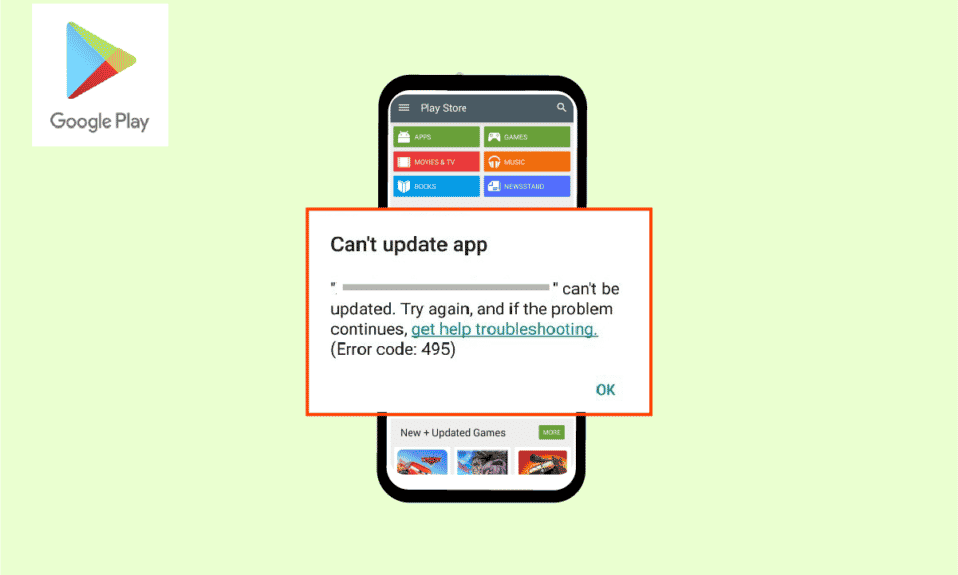
Play 商店是 Android 设备安装和下载应用程序和游戏的最佳来源。 与所有其他应用程序一样,当您安装任何应用程序或更新任何预先存在的应用程序时,Play Store 确实会更频繁地出现错误和问题。 由于从 Play 商店安装任何应用程序时会弹出错误 495,因此无法下载此类错误。 播放服务器与应用程序连接超时时经常出现错误代码495。 如果您也遇到同样的问题,本指南肯定会在有效的黑客帮助下帮助您解决错误 495 Play Store。 所以,继续阅读!
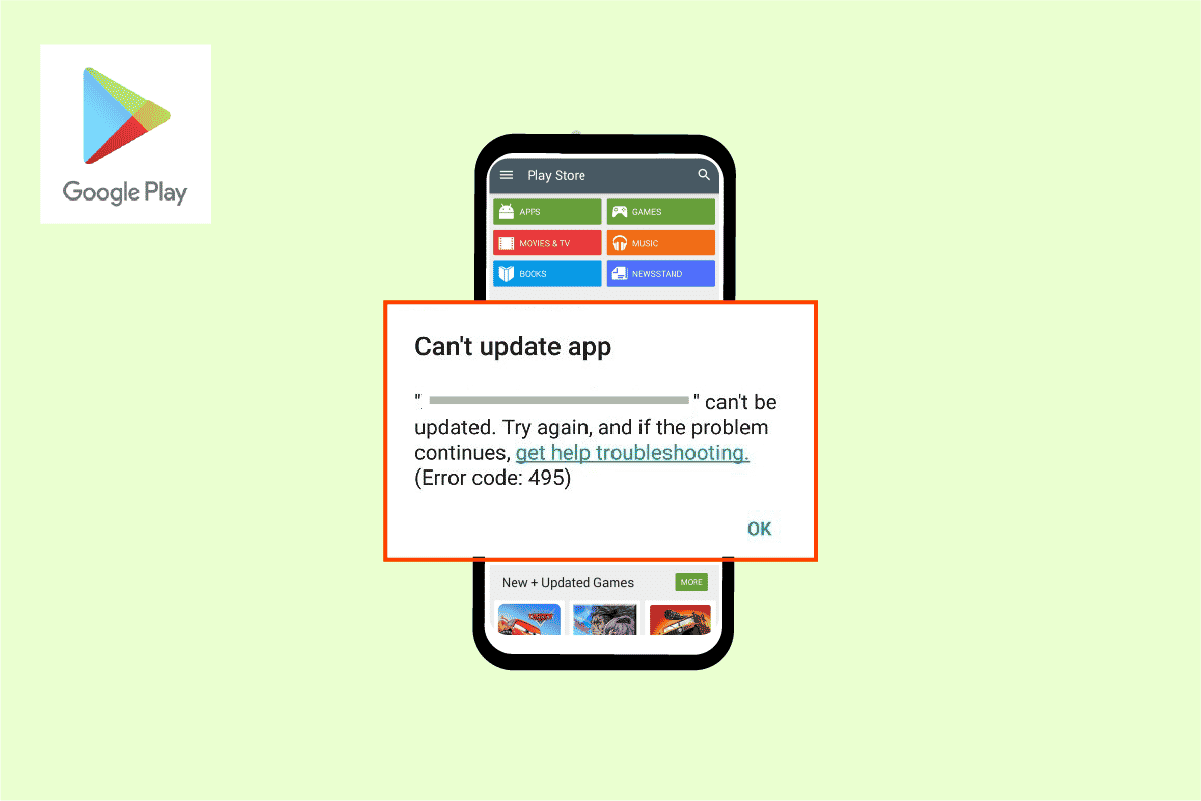
内容
- 如何在 Android 上修复 Google Play 错误代码 495
- 方法一:基本故障排除方法
- 方法 2:清除 Play 商店缓存
- 方法 3:更新 Google Play 商店
- 方法四:更新安卓操作系统
- 方法 5:释放存储空间
- 方法 6:运行恶意软件扫描
- 方法七:选择 IPv4/IPv6 APN 漫游协议
- 方法 8:安装和使用 VPN 应用程序
- 方法9:重新添加谷歌账户
- 方法 10:重新安装 Google Play 商店
- 方法11:出厂重置Android
如何在 Android 上修复 Google Play 错误代码 495
以下是导致 Android 上出现错误 495 Play 商店的一些常见原因。 仔细分析它们,以便您可以选择可以节省时间的恰当故障排除步骤。
- 禁用位置访问
- 不稳定或禁用的网络连接
- 损坏的 Google Play 商店缓存
- 过时的安卓操作系统
- Android 空间不足,无法安装新更新
- Android 中存在恶意软件或病毒
- Google 帐户中的故障
- Android中配置错误的文件
在接下来的部分中,您将学习一些有效的故障排除步骤,这些步骤将帮助您解决由于 Android 手机上的简单点击中的错误 495 而无法下载的问题。 按照设备上的说明进行操作,以获得完美的结果。
注意:由于智能手机没有相同的设置选项,因此它们因制造商而异。 因此,在更改设备上的任何内容之前,请确保设置正确。 这些步骤是在Redmi 手机上执行的,如下图所示。
方法一:基本故障排除方法
在进行其他修复之前,请尝试使用这些基本方法尽早解决问题。
方法 1A:重启安卓
如何修复错误代码 495 的最简单答案就是重新启动您的 Android。 重新启动 Android 将清除所有临时内存以及任何技术问题。 按照指示进行。
1. 按Android设备上的电源按钮。
2. 在以下屏幕上,点击重新启动。
注意:您也可以点击关机选项。 这样做时,您必须再次按住电源按钮才能打开设备。
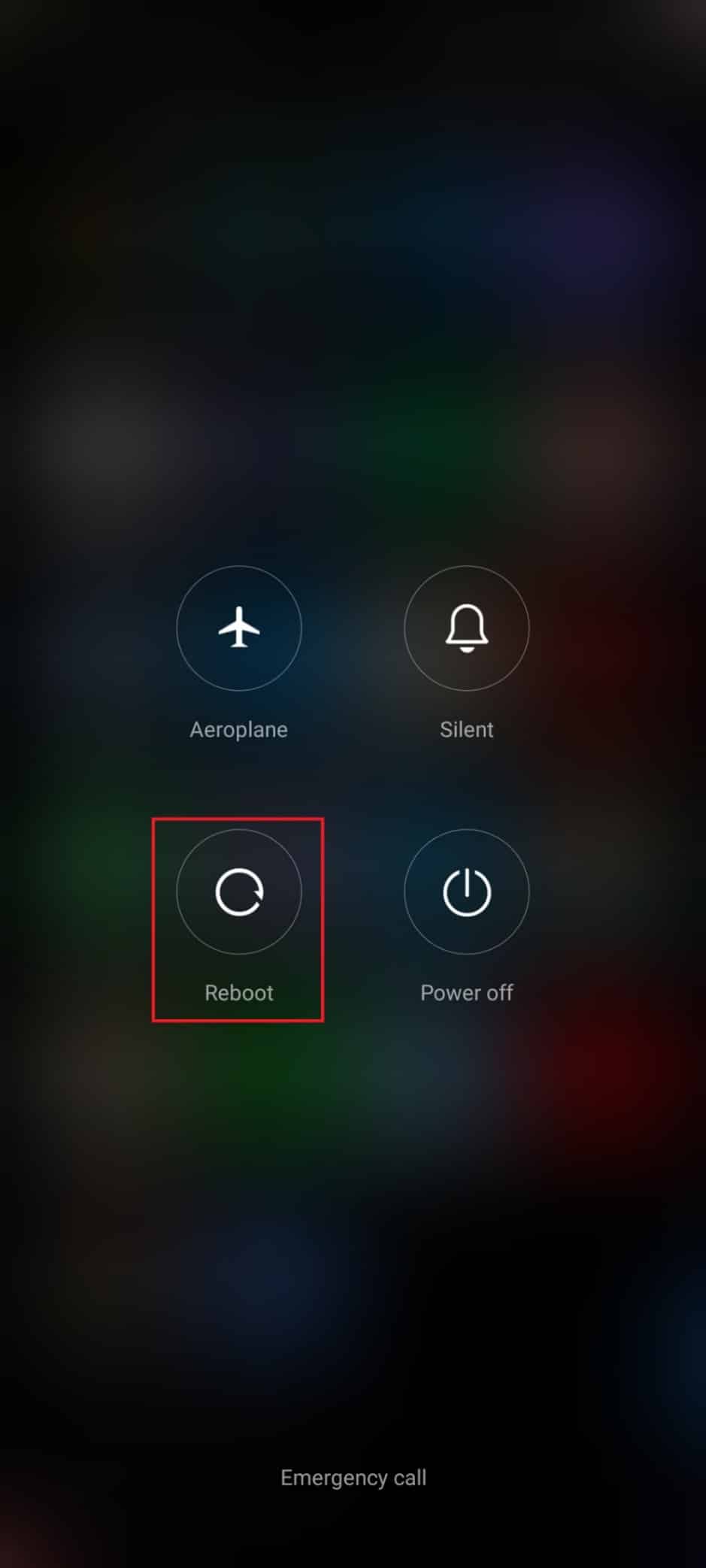
方法 1B:重启 Google Play 商店
关闭 Google Play 商店和强制关闭它是完全不同的。 当您强制关闭应用程序时,应用程序的所有后台应用程序都将关闭。 因此,下次打开 Play 商店时,您必须从头开始启动所有程序。 请按照以下步骤解决问题。
1. 打开设置应用程序。
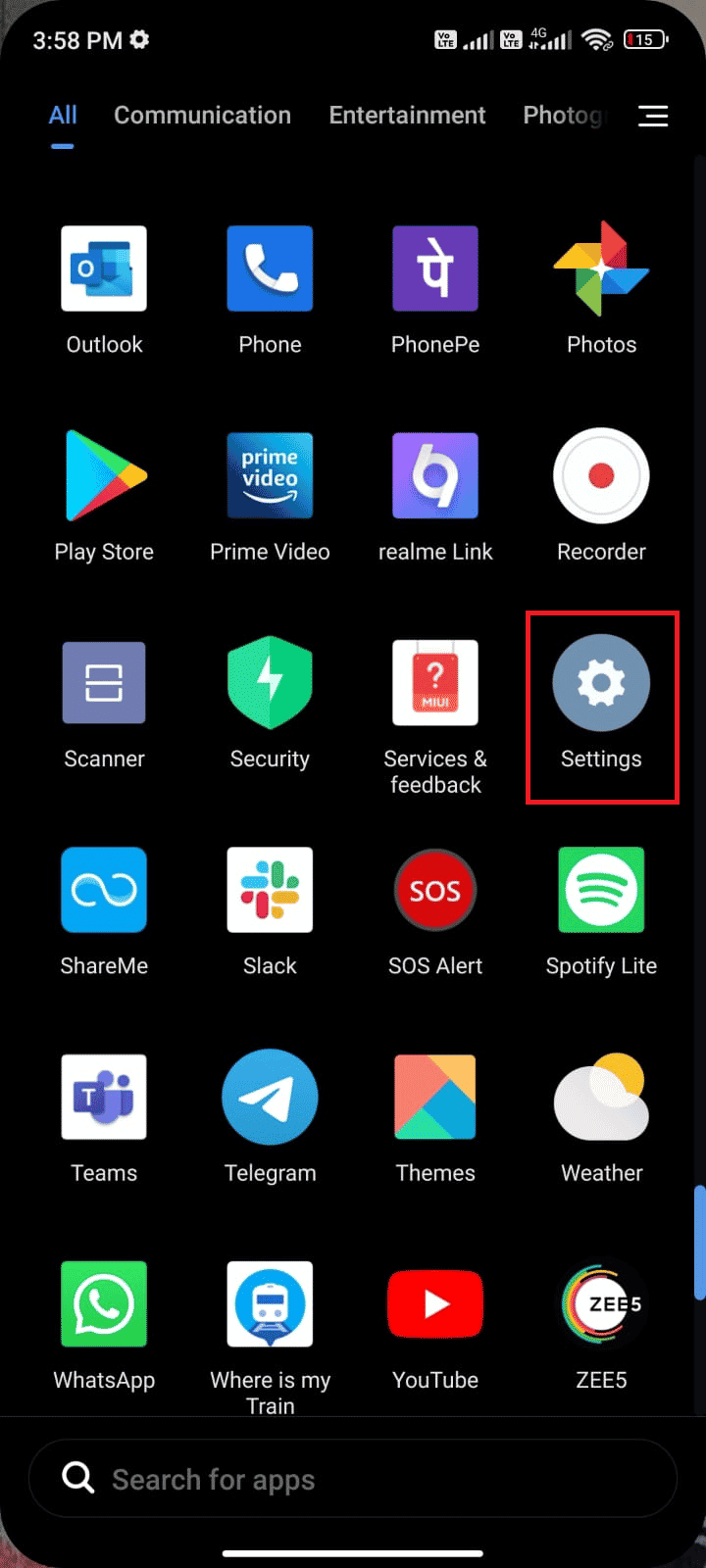
2. 现在,点击应用程序。
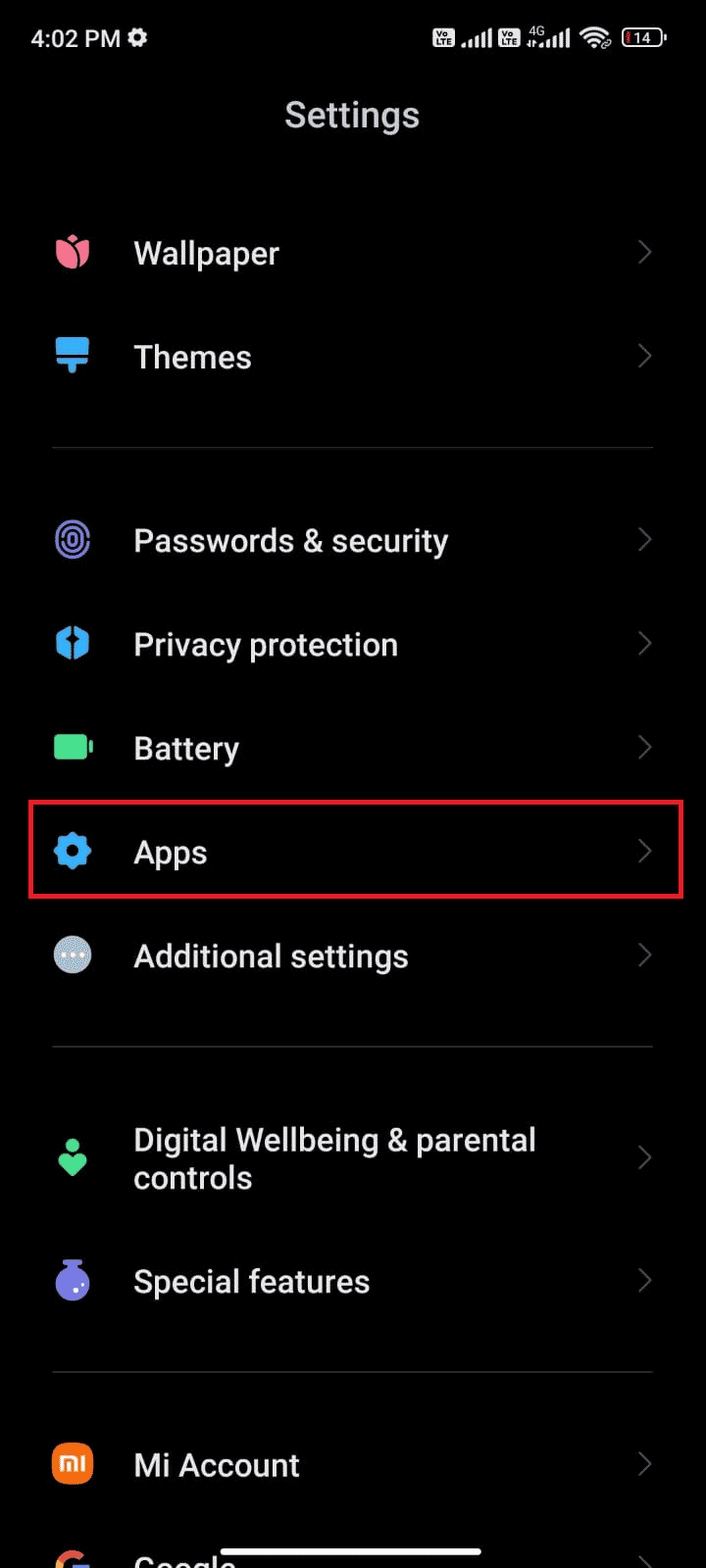
3. 然后,点击管理应用程序 > Google Play商店,如图所示。
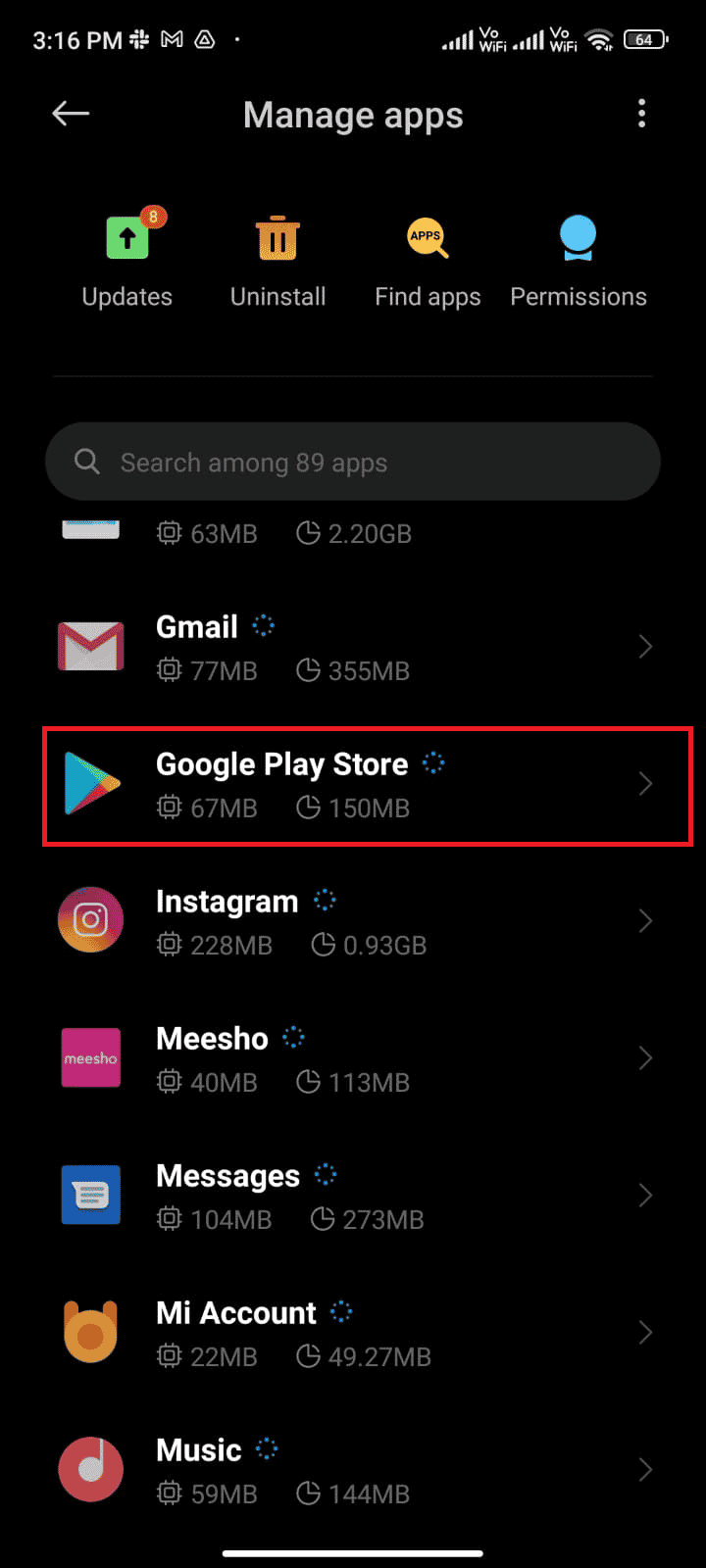
4. 然后,点击屏幕左下角的强制停止选项。
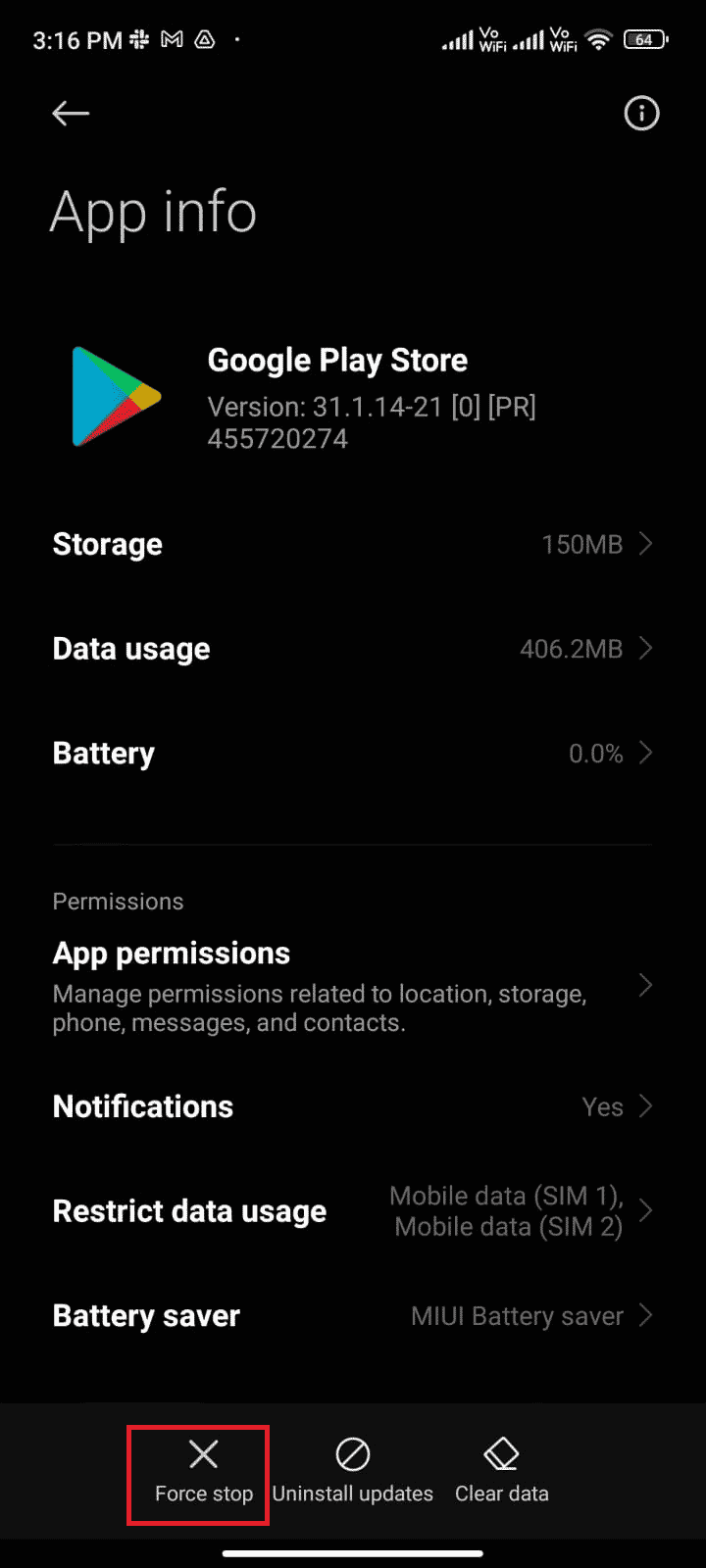
5. 最后,如果出现提示,点击OK 。 现在,重新启动 Google Play Store 并检查是否可以解决错误 495 Play Store。
方法 1C:启用位置访问
如果您尚未在 Android 上启用位置访问,则无法从应用服务器向 Play 商店提供相关信息。 当您安装/下载任何应用程序时,您必须按照以下说明启用位置访问权限。
1. 向下滑动 Android 手机上的通知面板。
2. 现在,确保位置已打开,如图所示。
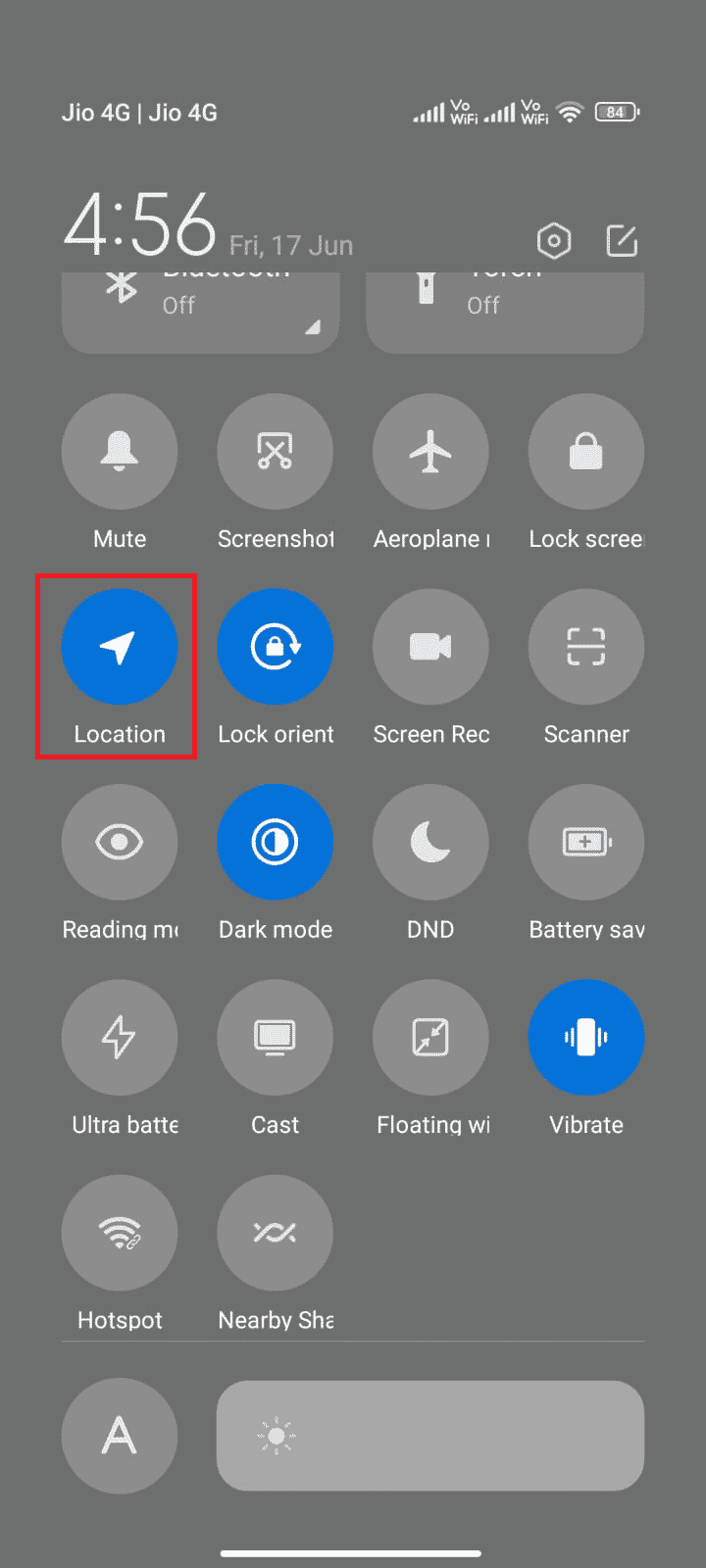
3. 现在,按位置图标打开位置设置菜单。
4. 然后,点击Google Location Accuracy选项,如图所示。
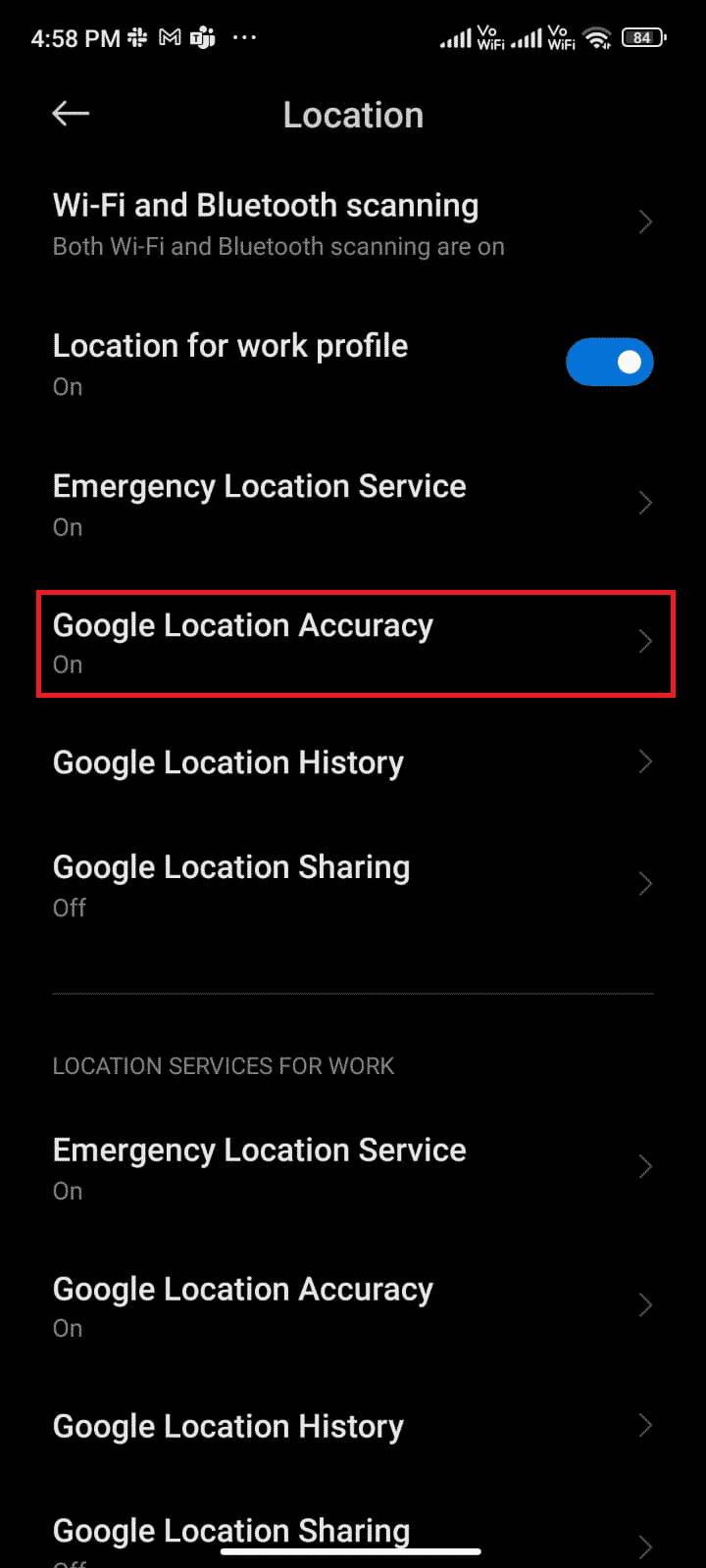
5. 现在,打开“提高位置准确性”选项。
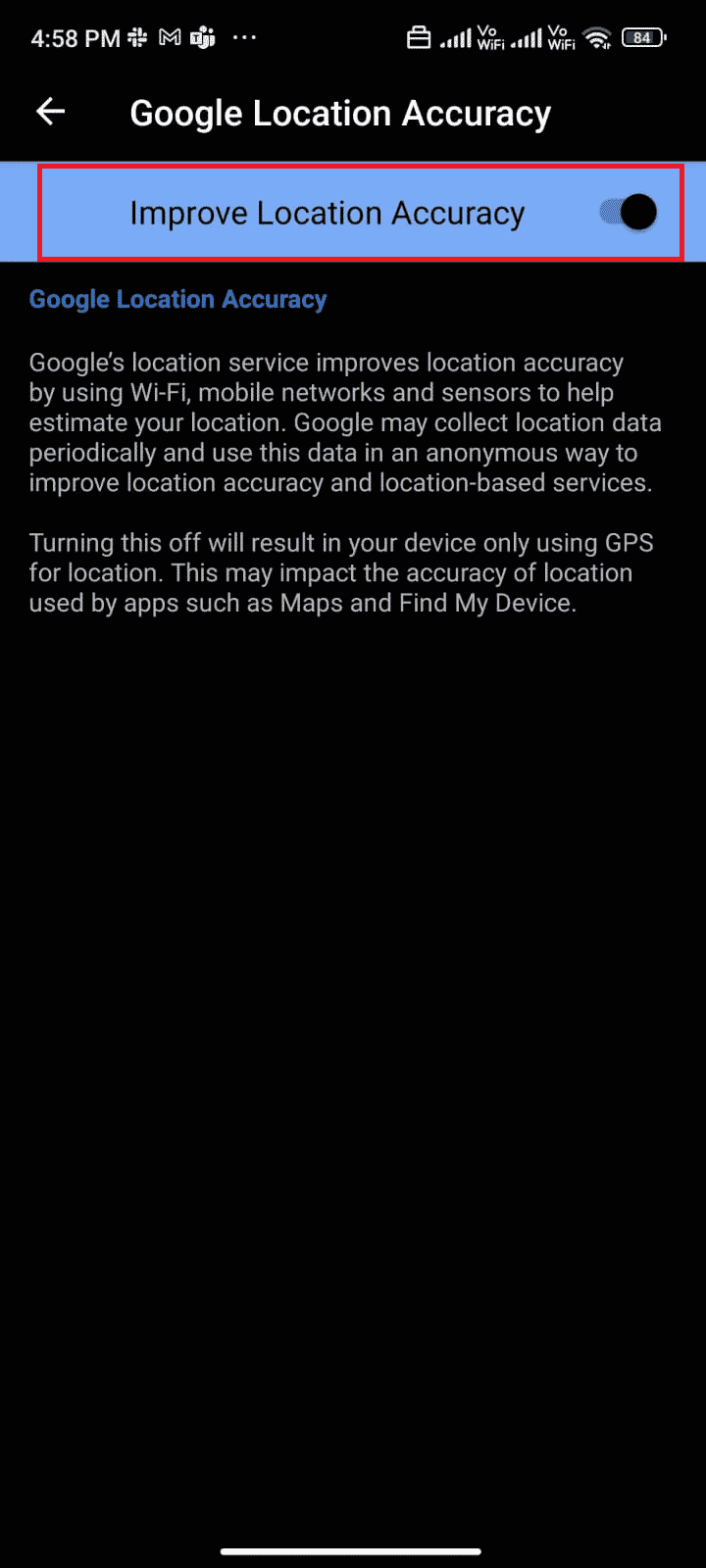
在您的 Android 手机中打开位置准确性后,检查您是否修复了由于错误 495 而无法下载的问题。
另请阅读:修复无法与 Google Play 音乐建立安全连接
方法 1D:启用移动数据连接
如果您的网络连接不稳定或数据连接被错误关闭,您将无法从 Play 商店安装最新的更新/应用程序。 检查您是否可以安装任何应用程序或浏览互联网上的任何内容。 如果您没有得到任何结果,则您的网络连接不稳定。 在这种情况下,请确保您已使用以下说明打开数据以修复错误代码 495。
1. 点击应用抽屉中的设置应用。
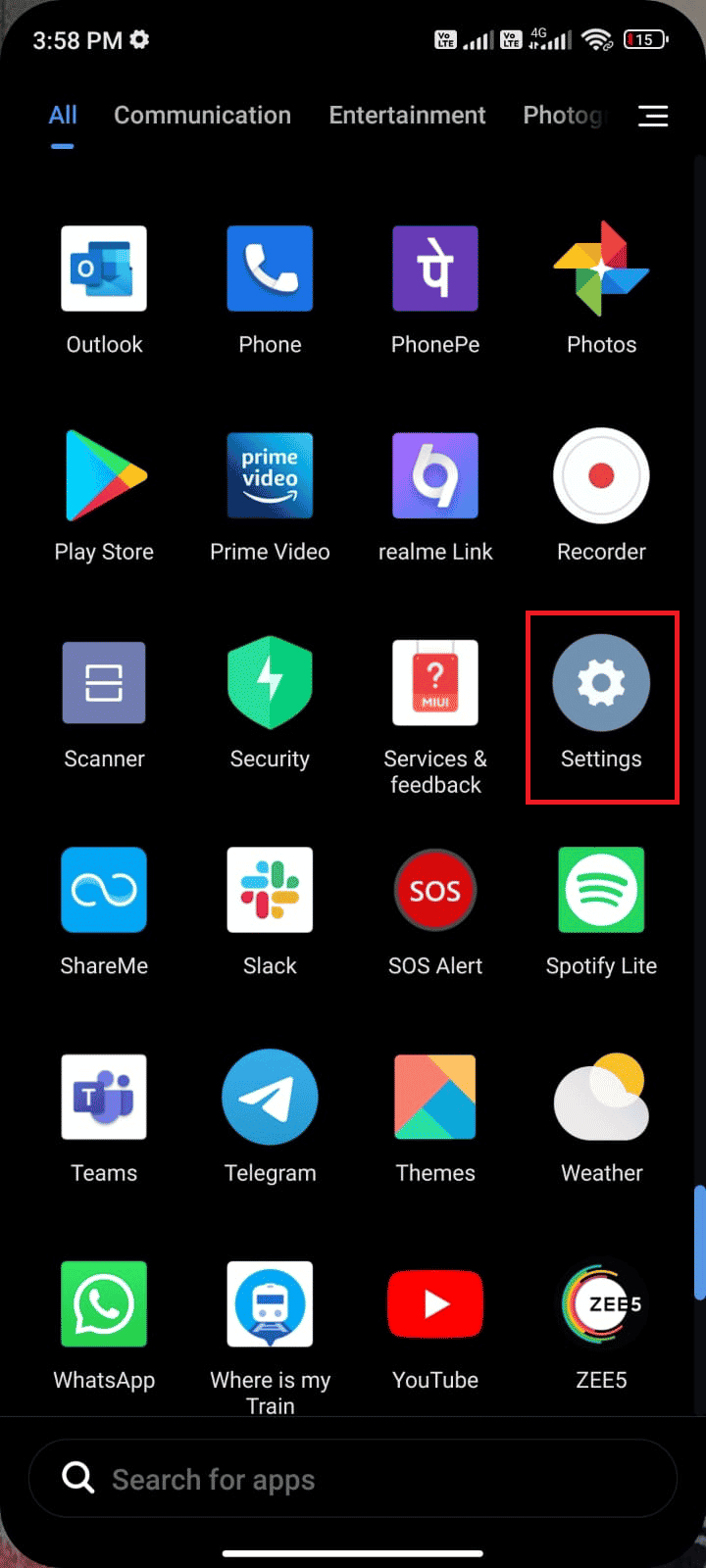
2. 然后,点击SIM 卡和移动网络选项,如图所示。
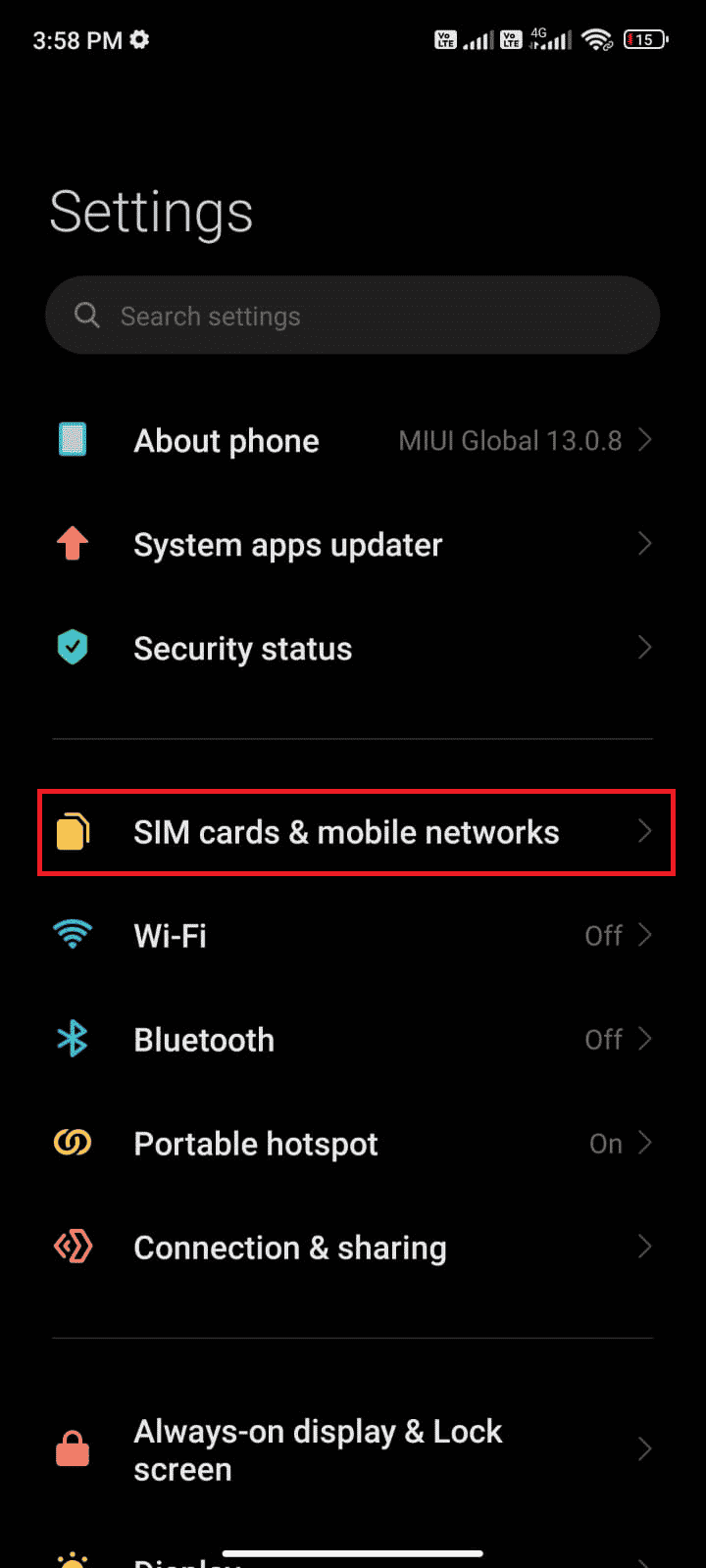
3. 现在,打开移动数据选项,如图所示。
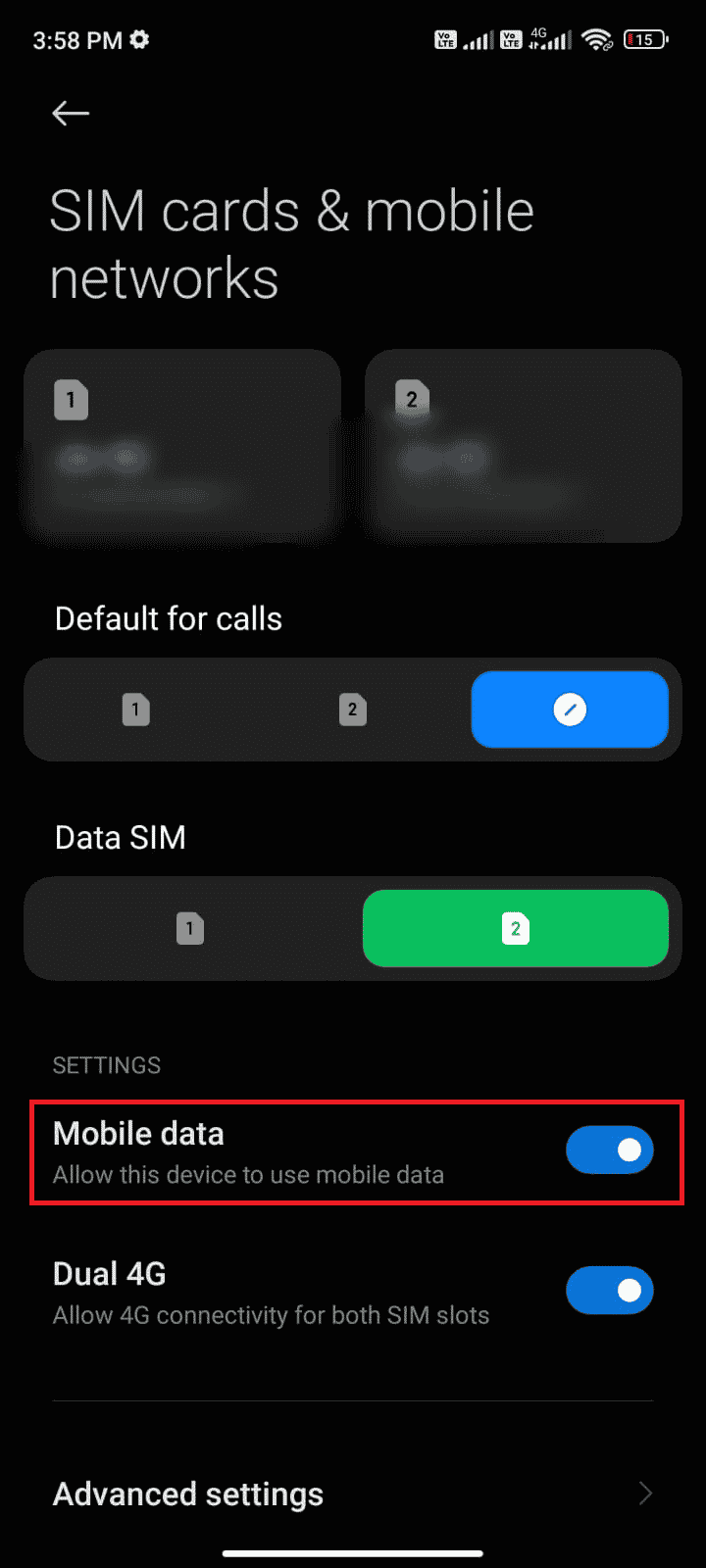
4. 如果您不在您的地理区域,但仍想使用您的网络,请点击高级设置,如图所示。
注意:开通国际数据漫游后,运营商会向您收取额外费用。
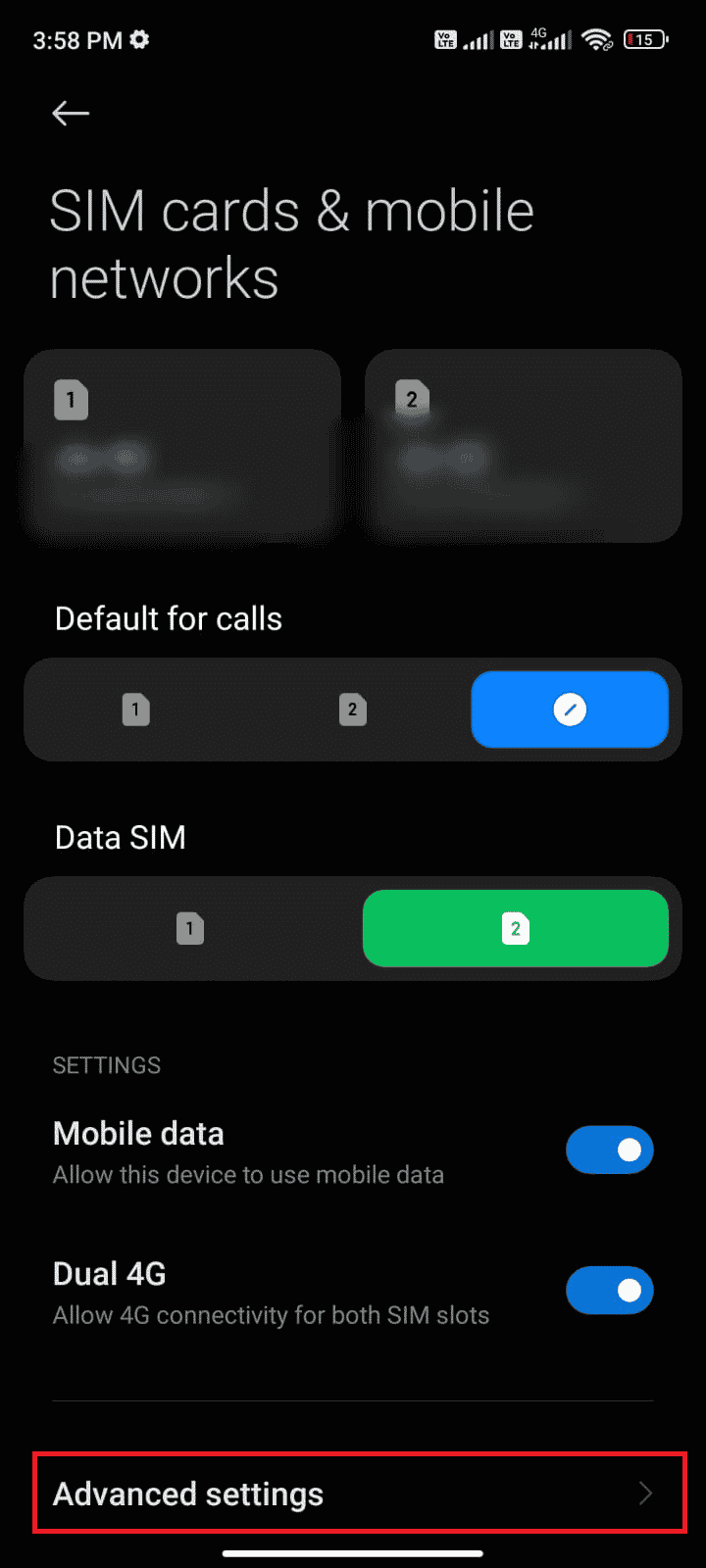
5. 然后,点击国际漫游 >始终。
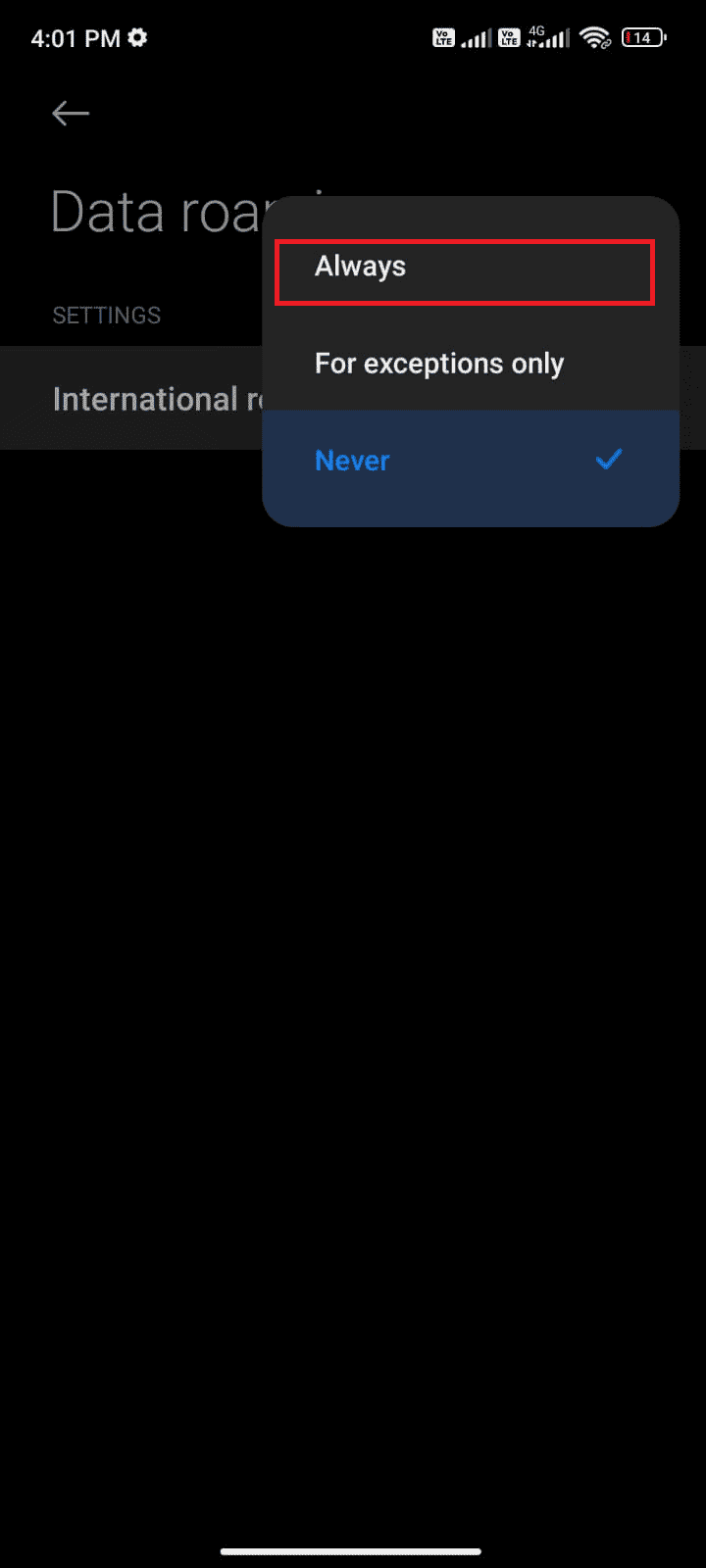
6.接下来,点击数据漫游。
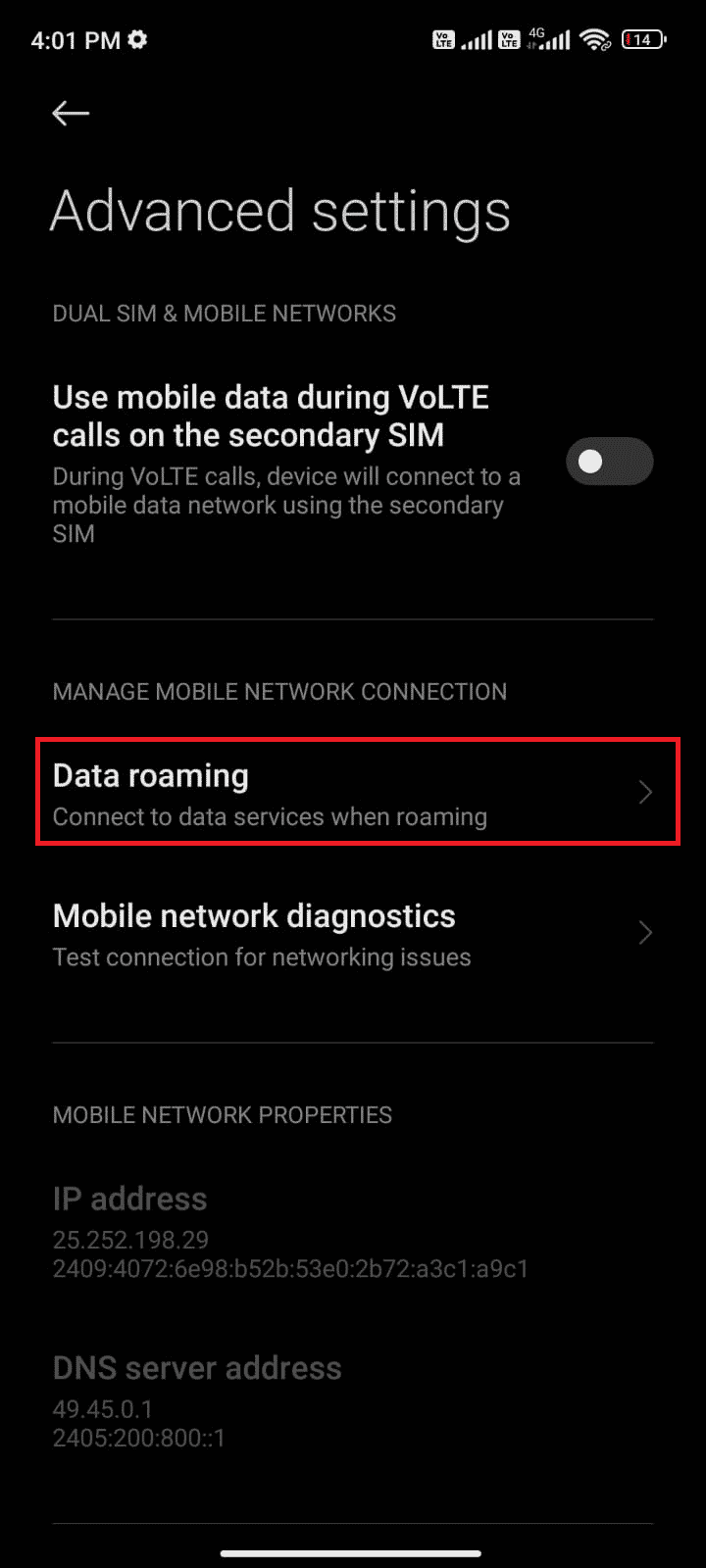
7. 现在,如果出现提示,点击打开。
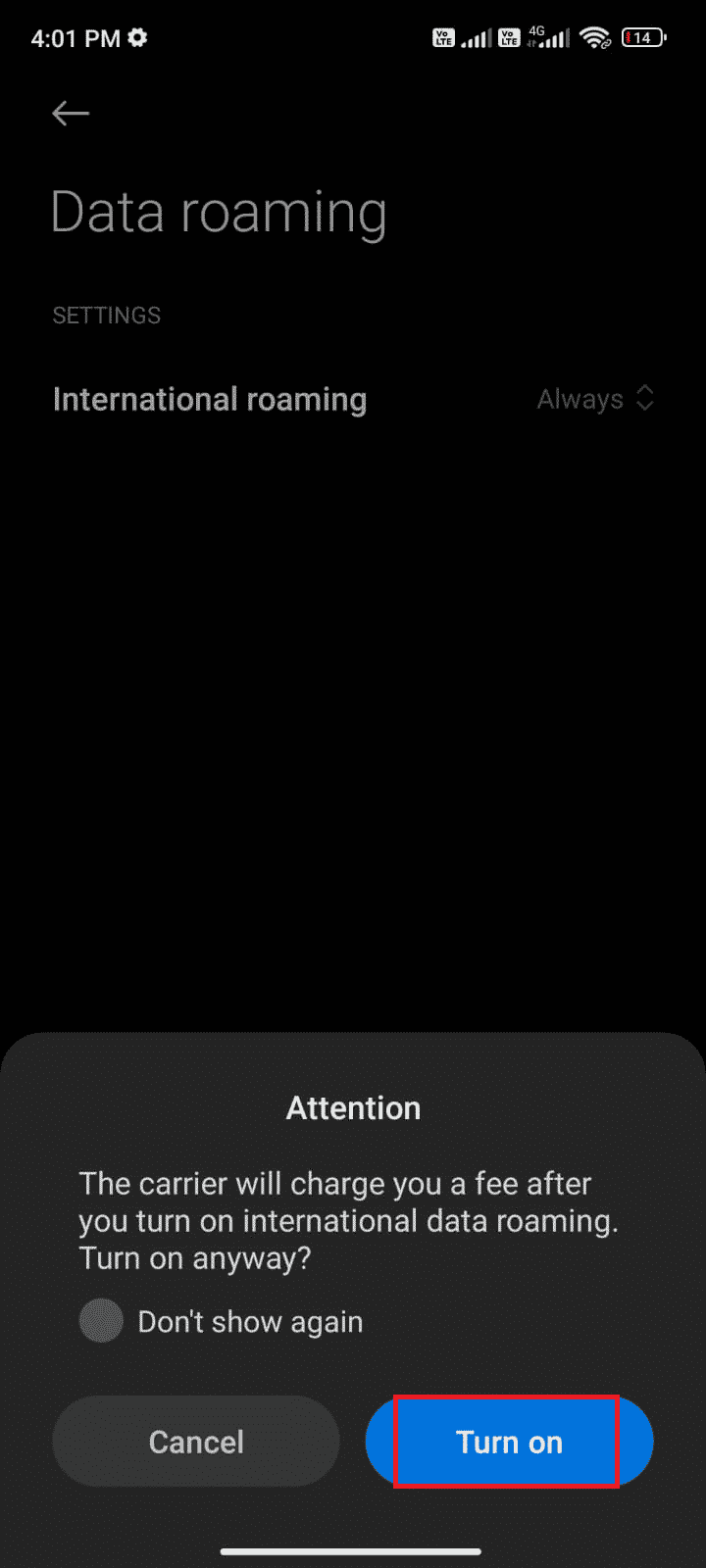
方法 1E:启用后台数据
尽管打开了移动数据,但您必须打开后台数据使用,以确保您的手机即使在数据保护模式下也能使用互联网连接。 按照演示修复 Google Play 错误 495。
1. 在您的 Android 手机上打开设置应用程序。
2. 然后,点击应用程序。
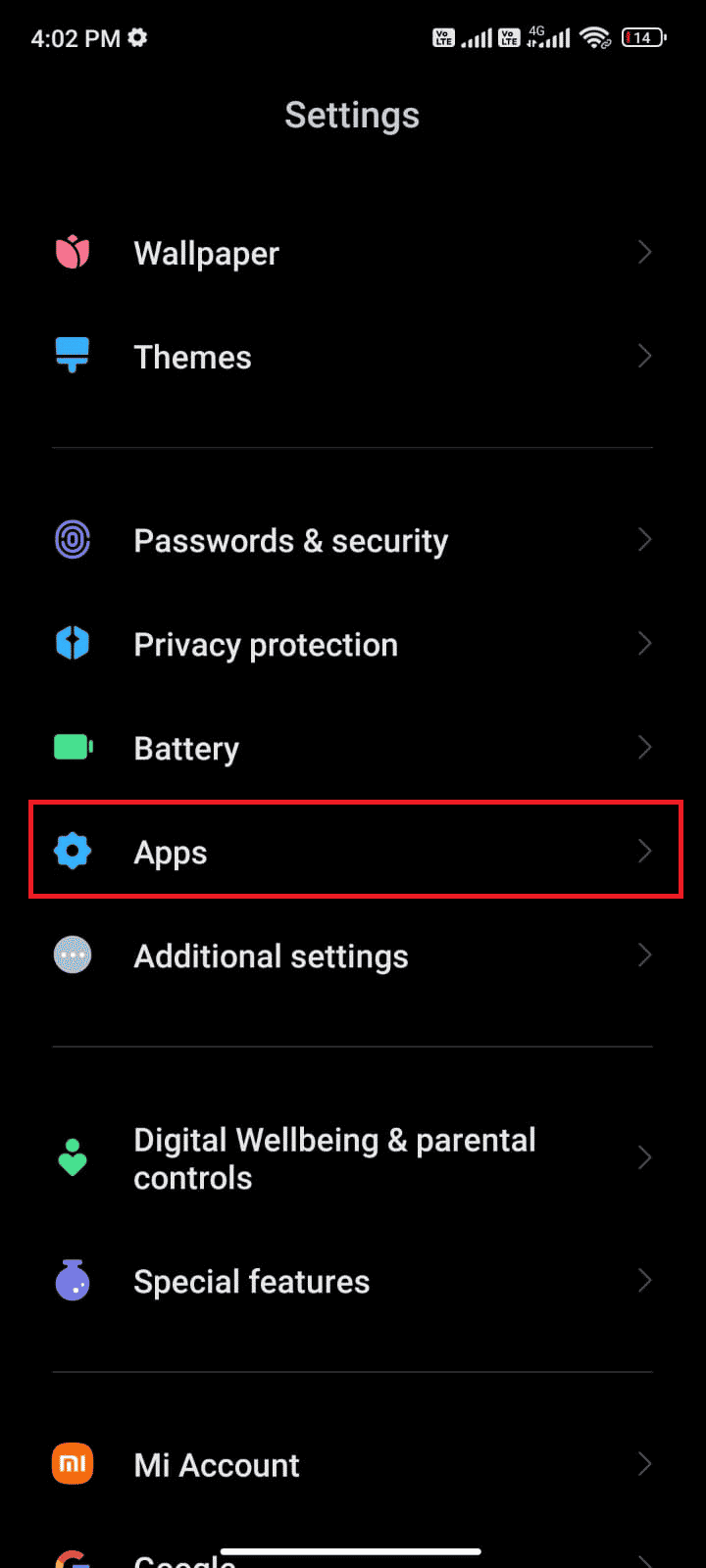
3. 点击管理应用 > Google Play 商店。
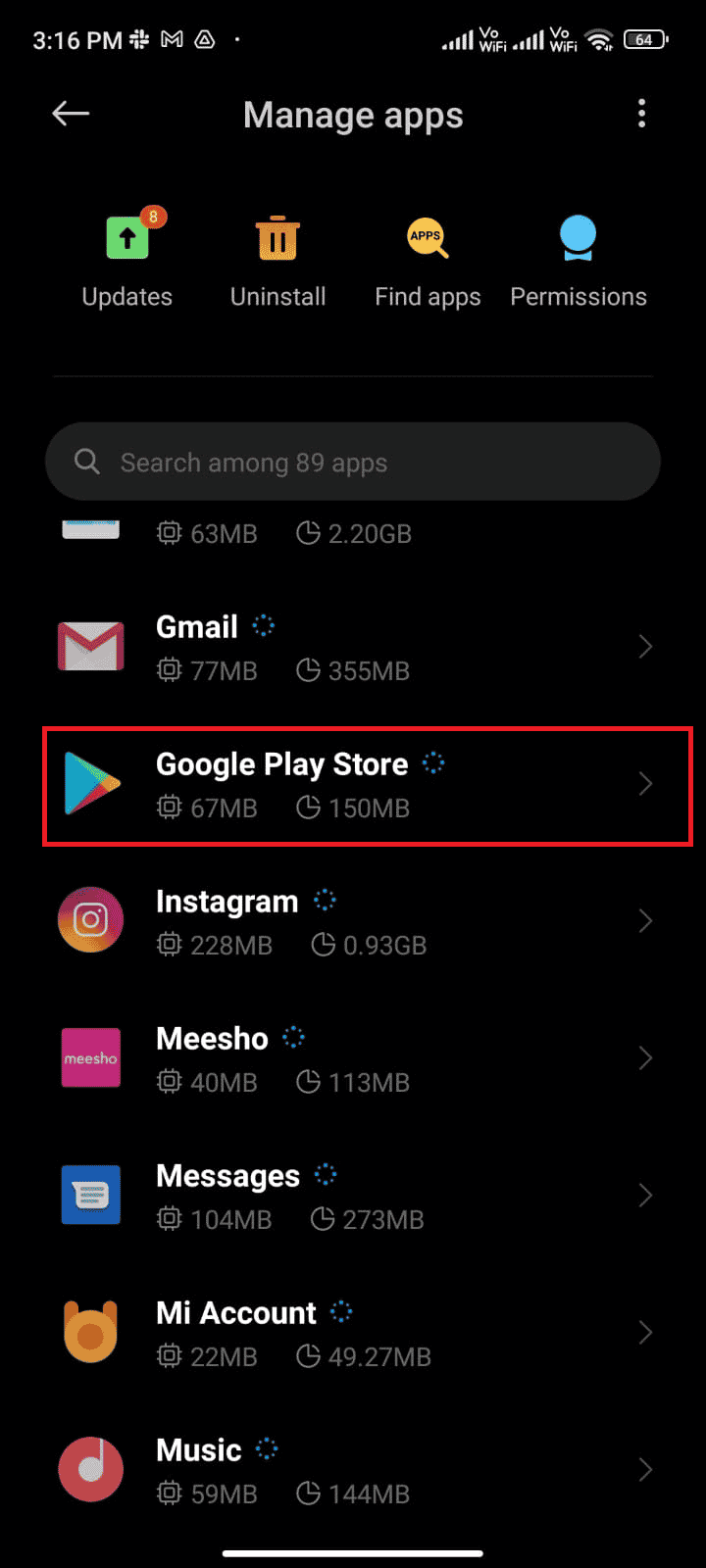
4. 然后,点击受限数据使用。
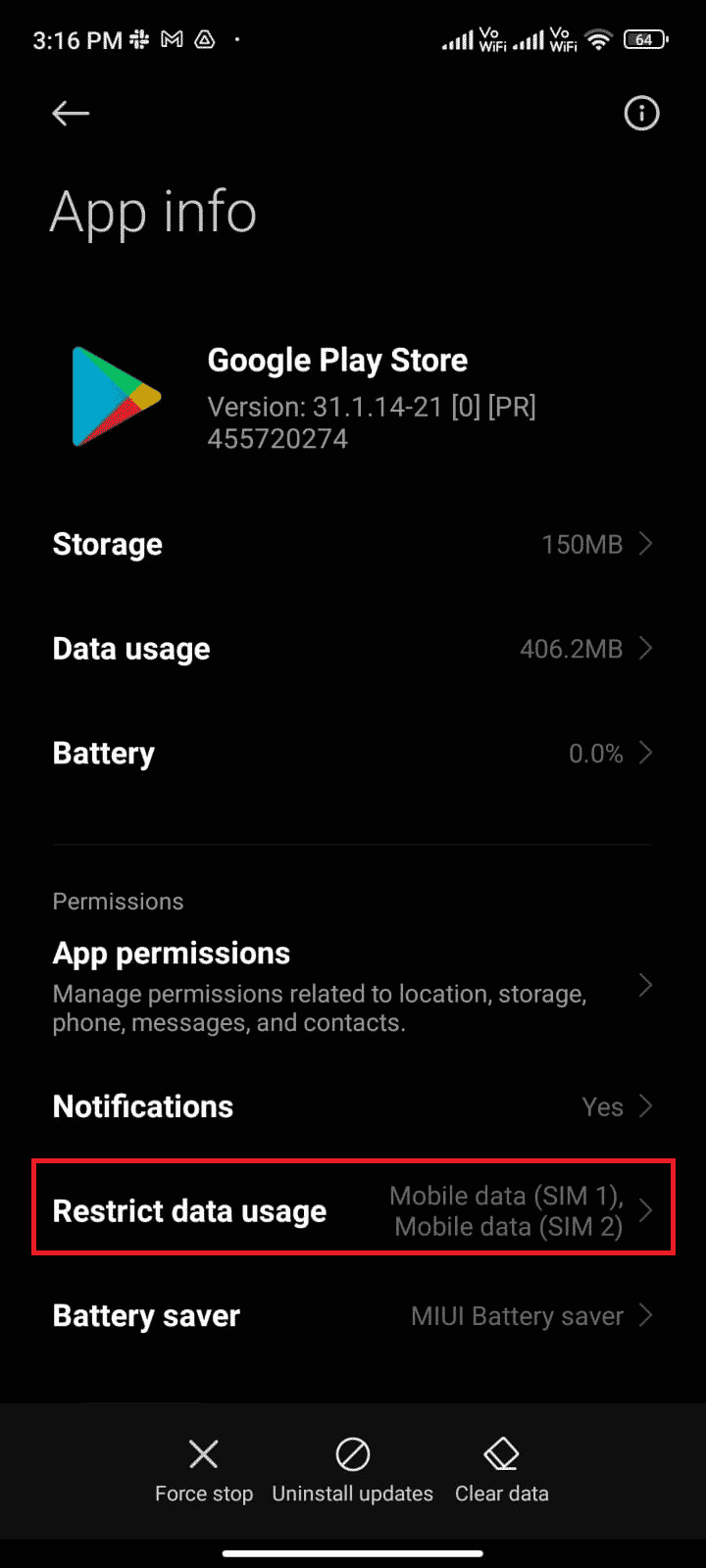
5. 现在,选择以下选项并点击OK :
- 无线上网
- 移动数据(SIM 1)
- 移动数据 (SIM 2) (如果适用)
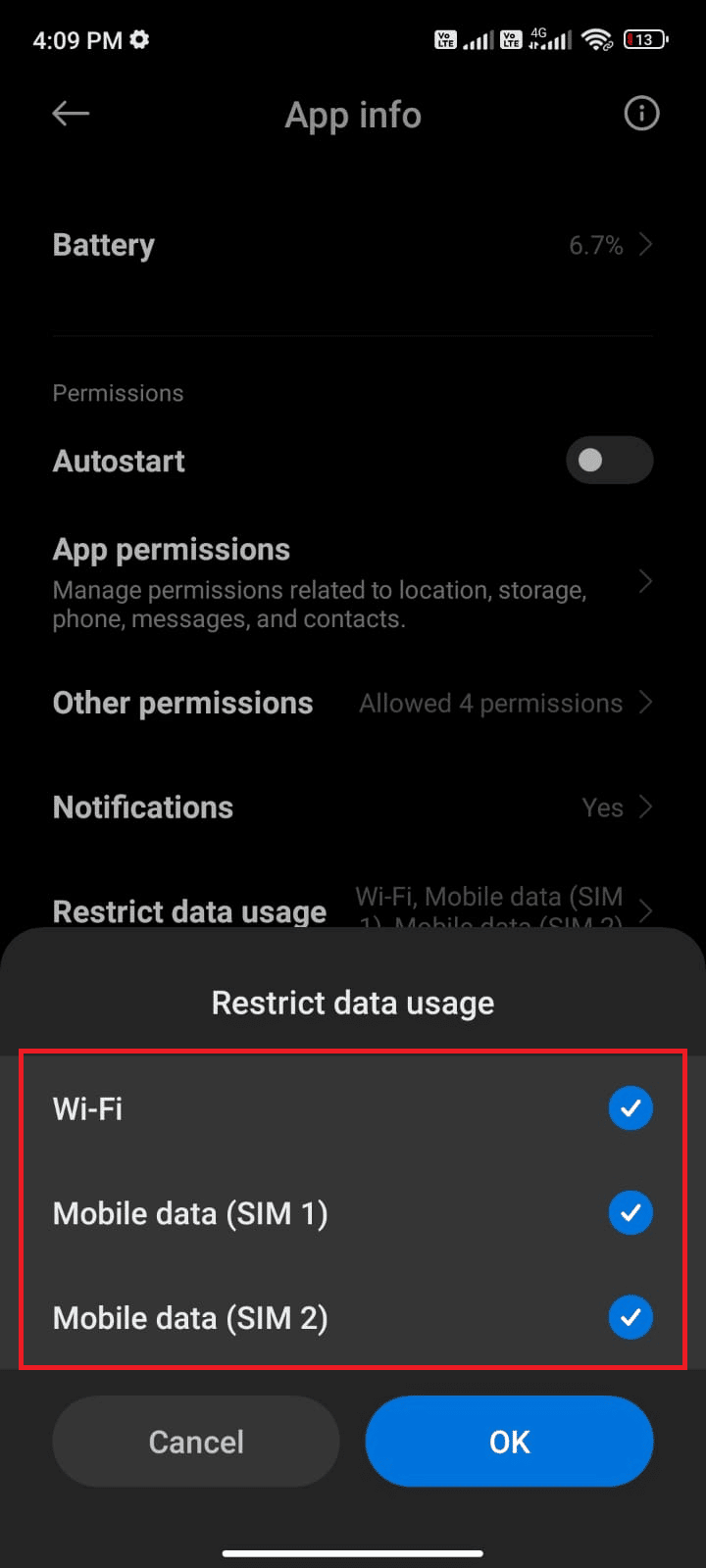
方法 2:清除 Play 商店缓存
从 Play 商店清除损坏的缓存是解决由于错误 495 导致无法下载的问题的一个了不起的快速启动。虽然缓存会在您的 Android 上存储临时文件,但几天后,它们可能会损坏并导致类似讨论的问题。 要解决此问题,您可以清除 Android 手机上 Play Store 应用程序的所有缓存文件。 请按照下面提到的步骤执行此操作。
1. 打开设置并点击应用程序。
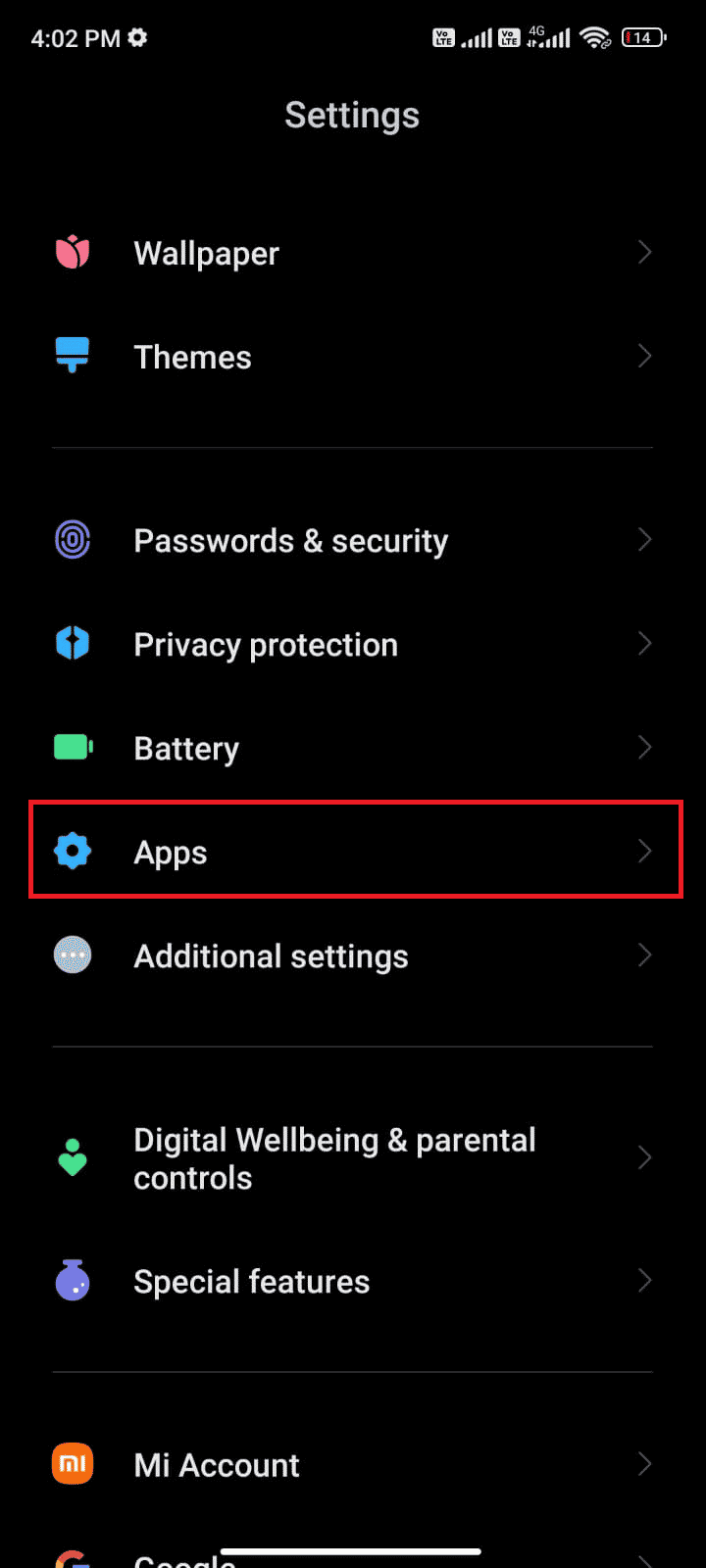
2. 现在,点击管理应用程序 > Google Play 商店。
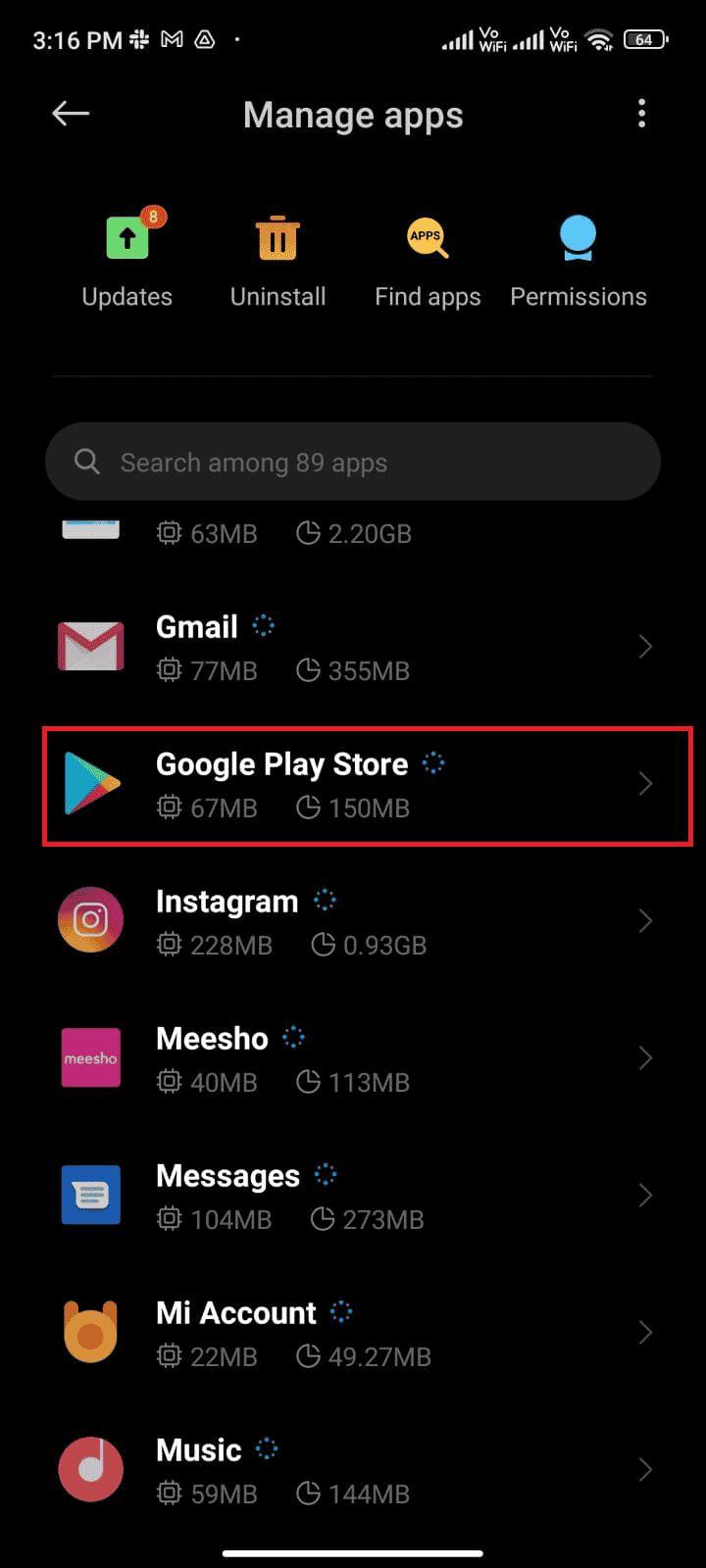
4.接下来,点击存储。
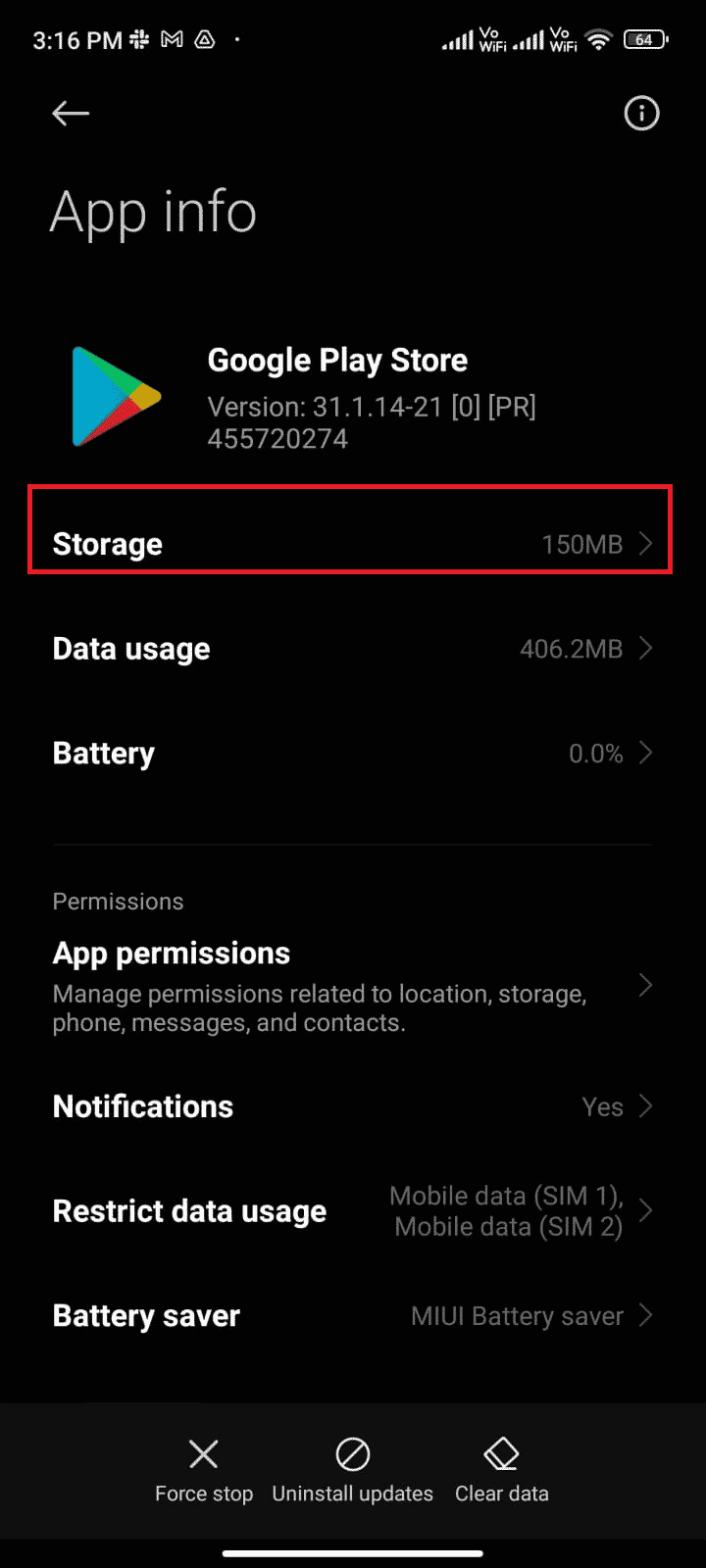
5. 最后,点击清除缓存,如图所示。
注意:当您想要清除所有 Google Play 商店数据时,您也可以点击清除所有数据。
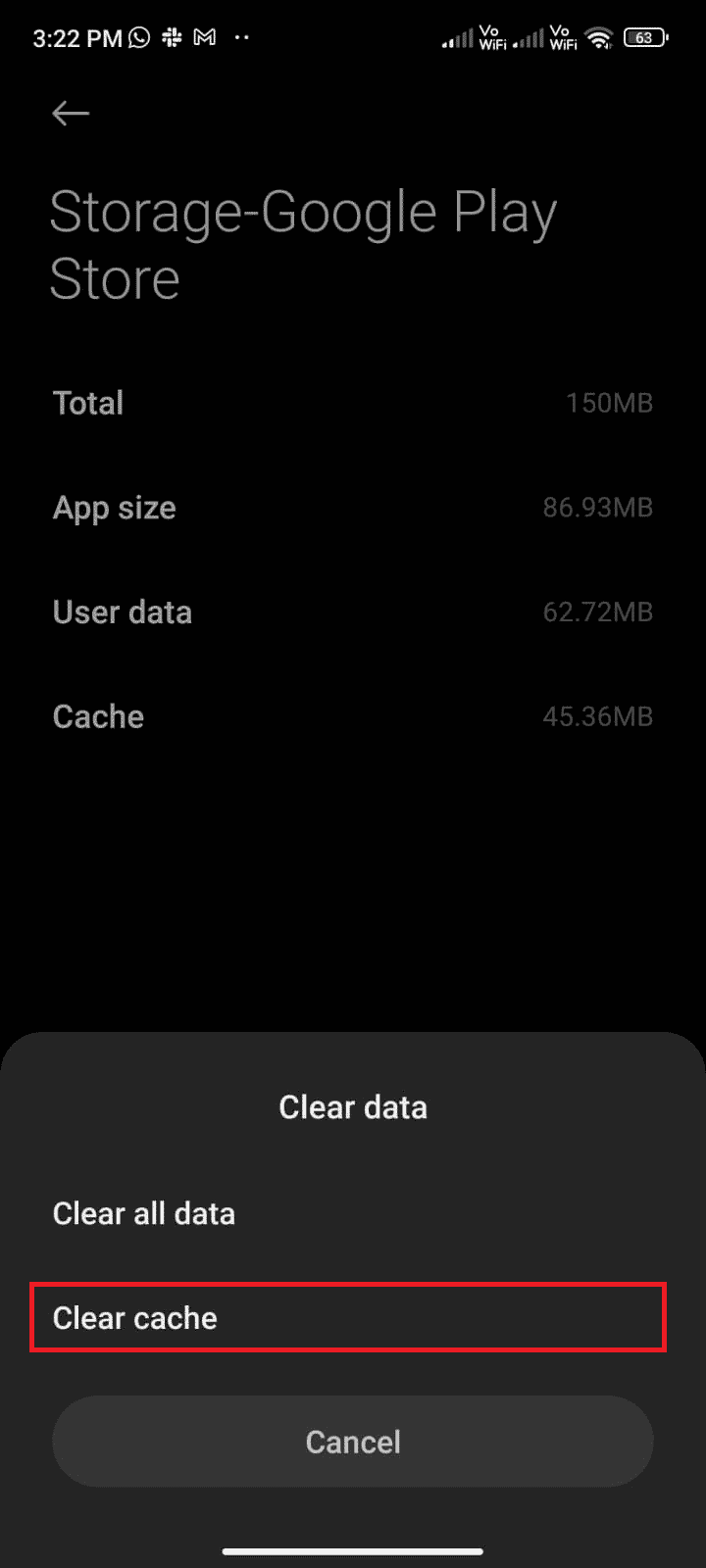
另请阅读:修复 Android 上需要 Google Play 身份验证错误
方法 3:更新 Google Play 商店
Play Store 是您必须为所有应用程序安装更新的媒介。 但是,您可以更新 Play 商店本身吗? 是肯定的。 您必须确保将您的 Play 商店更新到其最新版本以修复错误代码 495。更新 Play 商店与更新所有其他应用程序的通常方式完全不同。 以下是安装 Play 商店更新的一些说明。
1. 从您的 App Drawer 中点击Play Store ,如下所示。
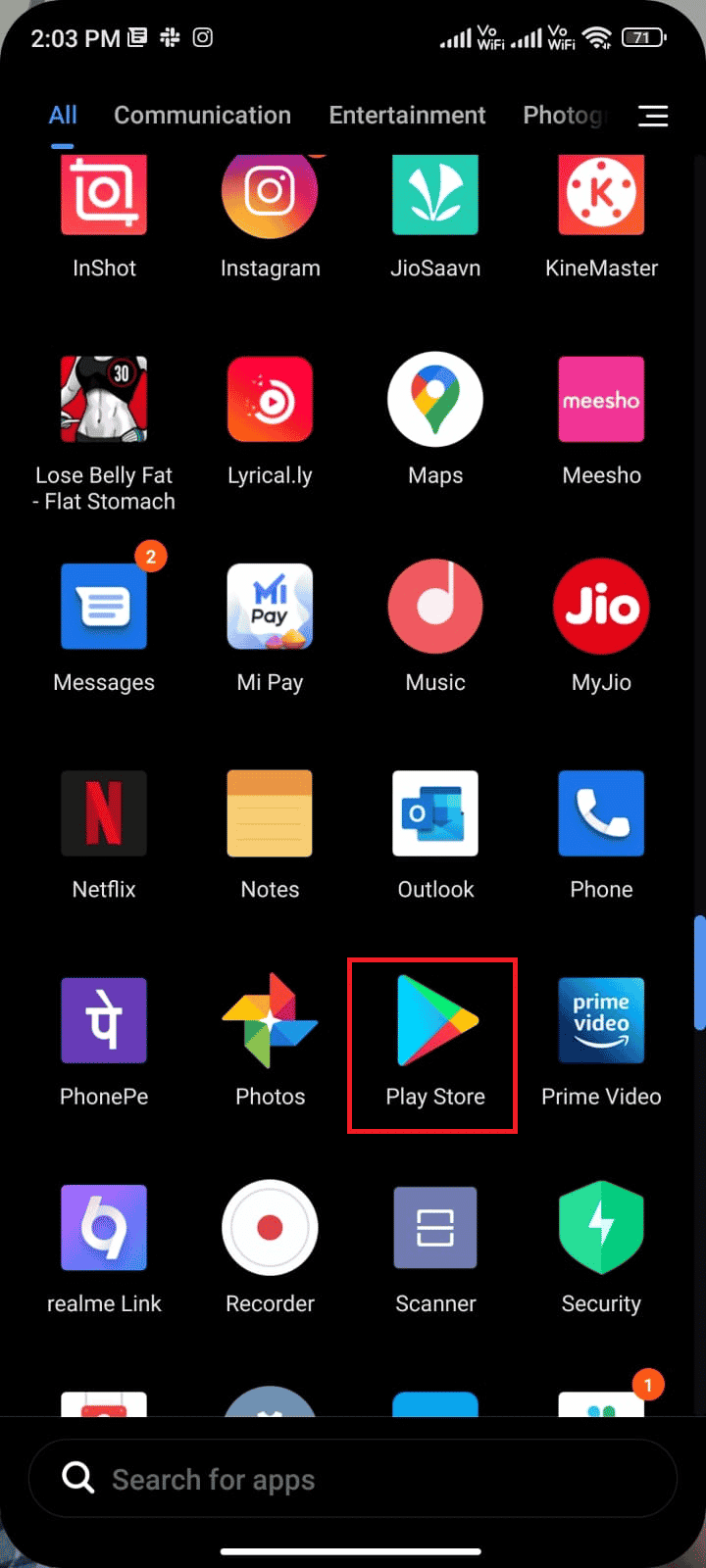
2. 现在,点击屏幕右上角的个人资料图标。
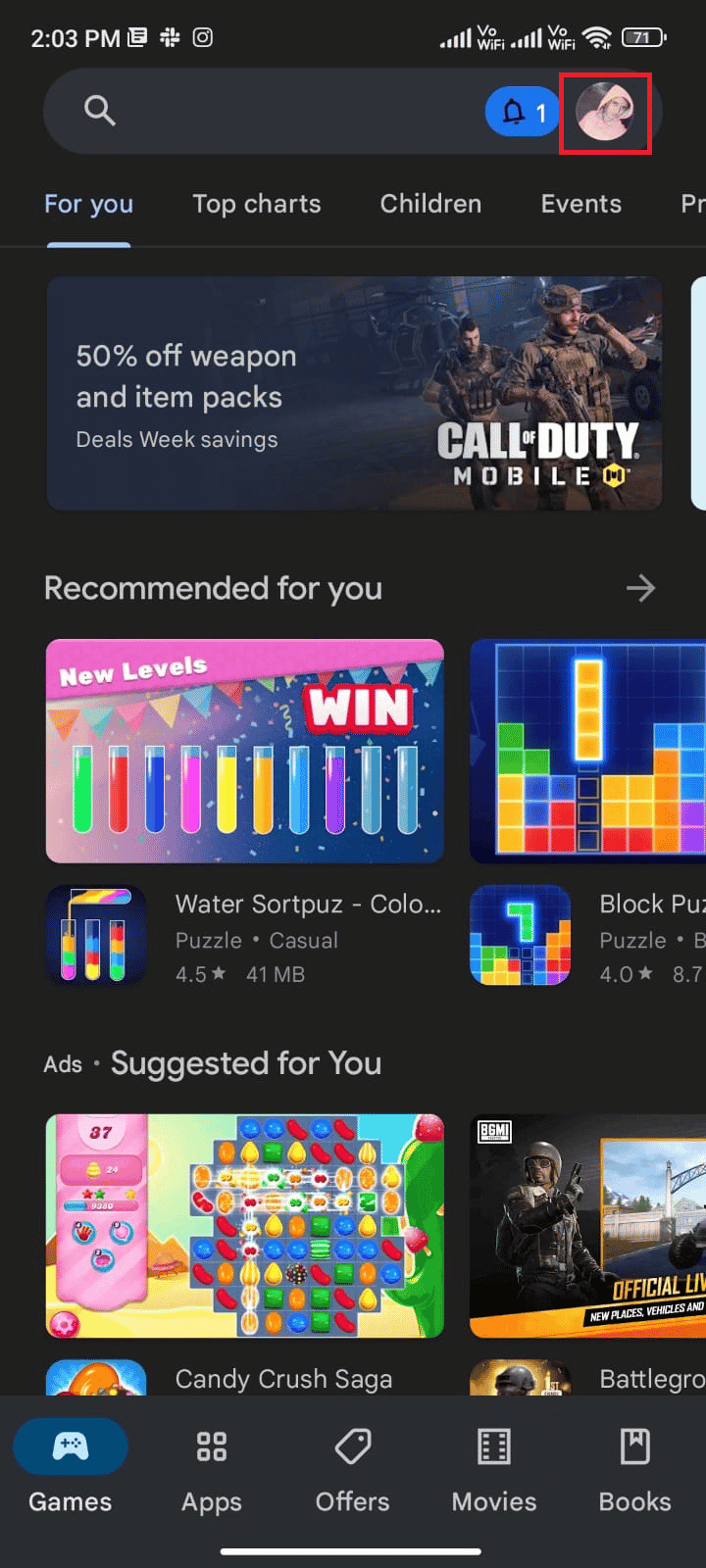
3. 然后,点击设置。
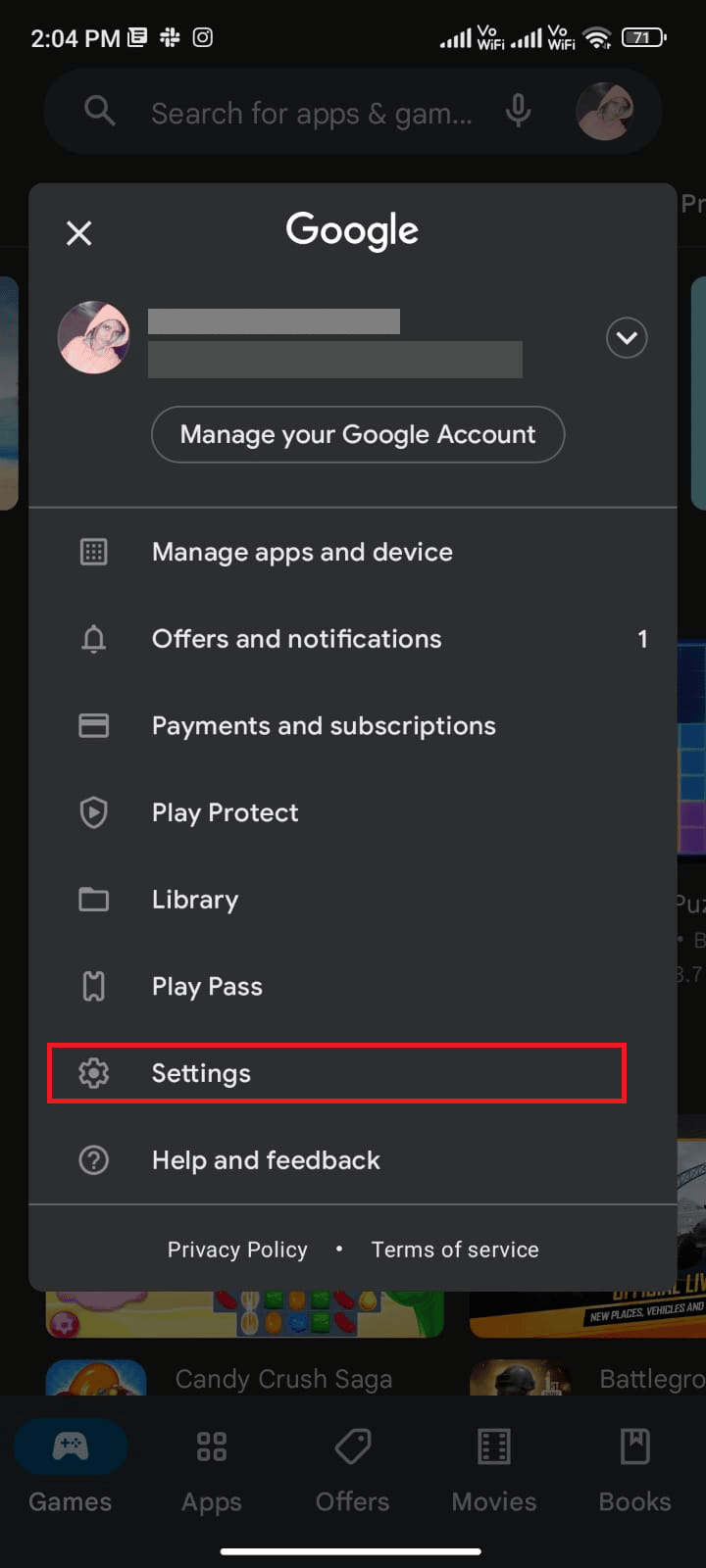
4. 向下滑动并点击关于。
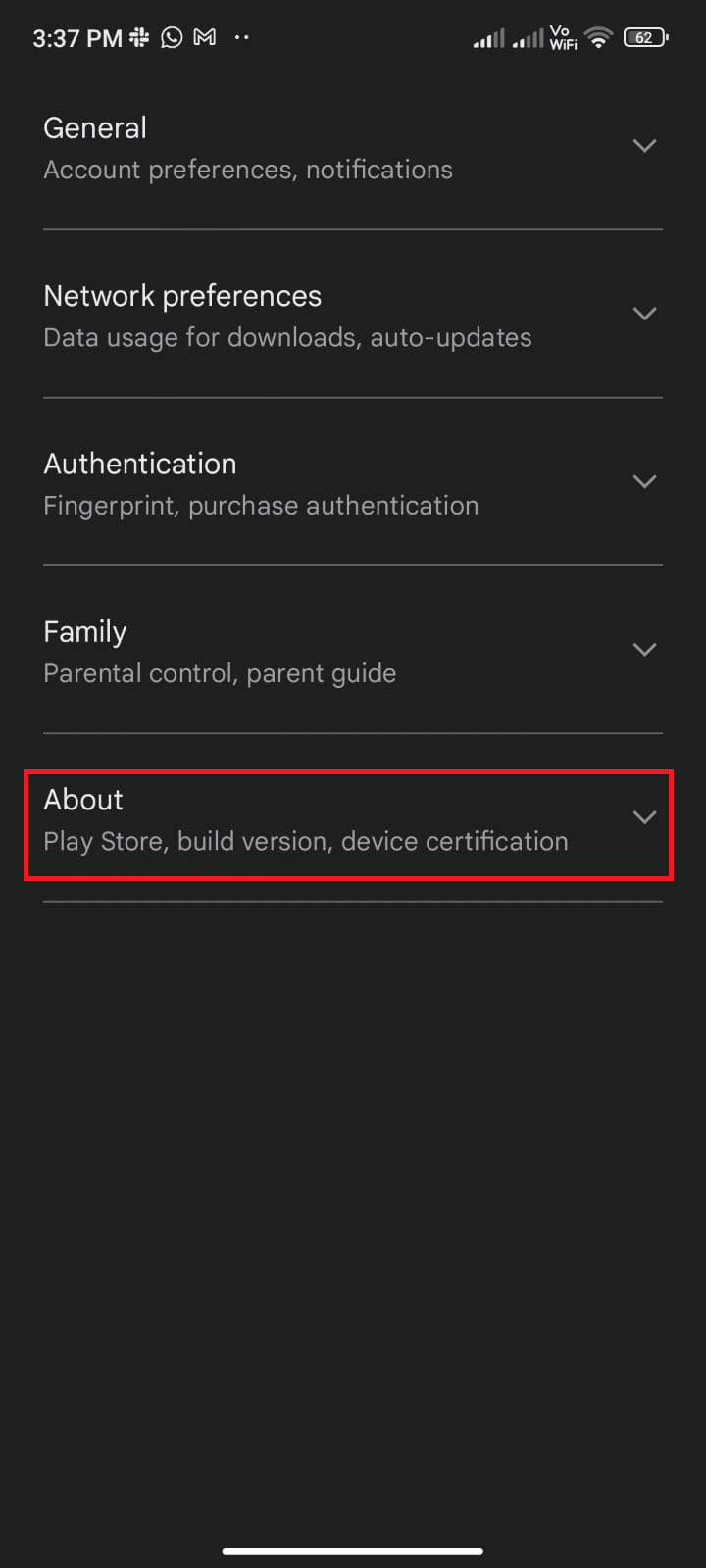
5. 然后,点击更新 Play 商店。
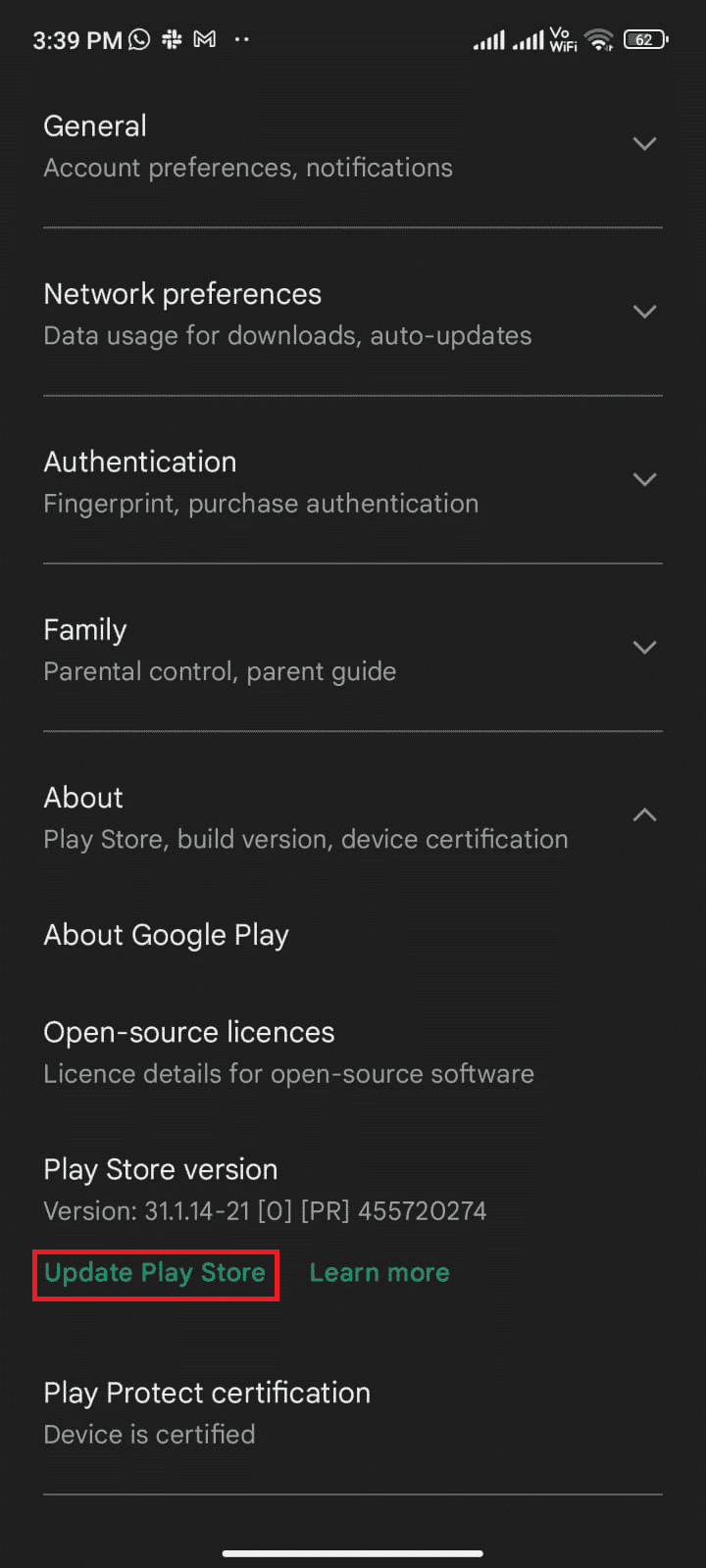
6A。 如果有任何更新,请等到应用程序更新。
6B。 否则,系统会提示您Google Play Store is up to date 。 如果是这样,请点击了解。
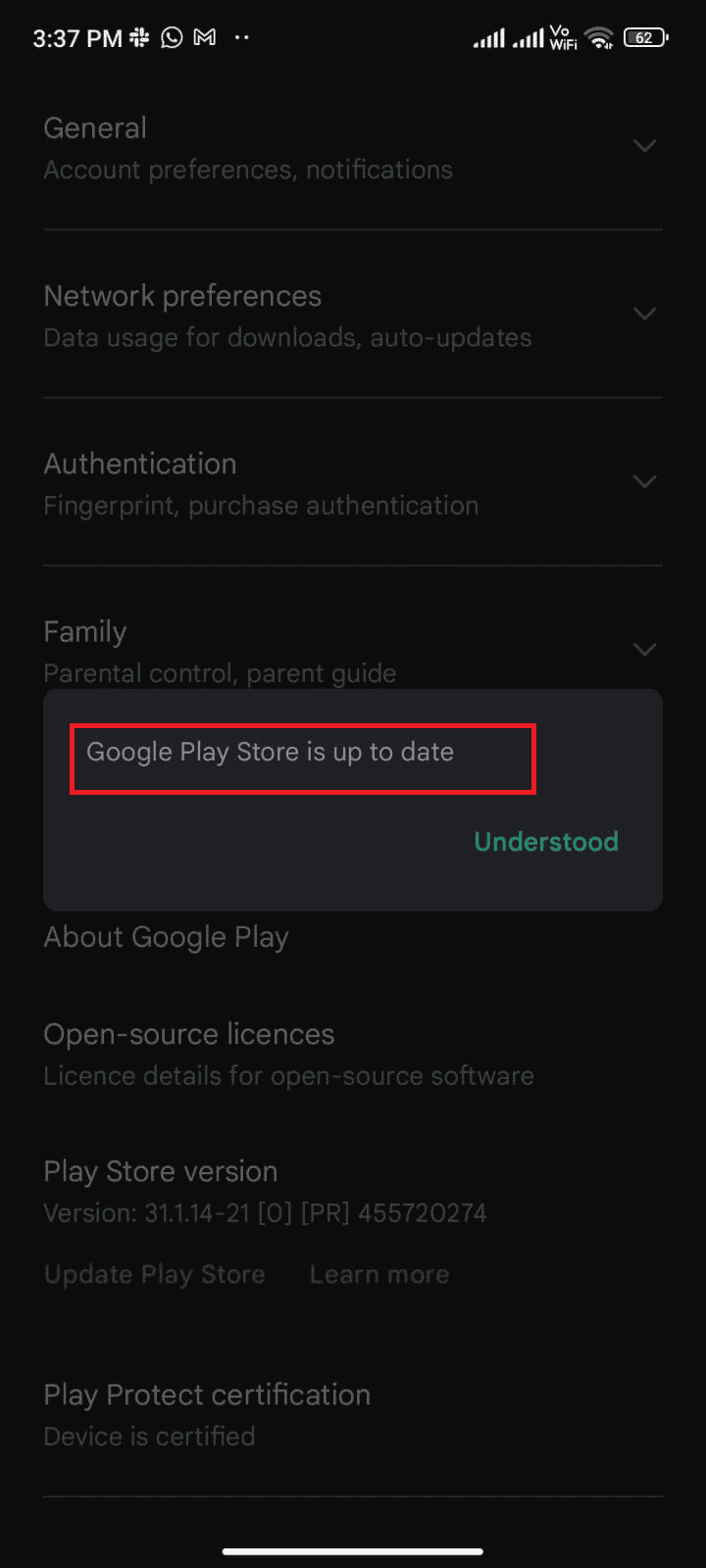
方法四:更新安卓操作系统
您可以通过更新您的 Android 操作系统来解决由于 Play Store 错误 495 导致无法下载的问题。 您可以使用移动数据或 Wi-Fi 更新您的 Android。 更新 Android 操作系统将帮助您修复与任何应用程序相关的所有错误和错误。 如果您不知道如何更新您的 Android,请阅读我们的指南,了解 3 种检查 Android 手机更新的方法。 更新 Android 操作系统后,检查是否可以修复错误 495 Play Store 错误。
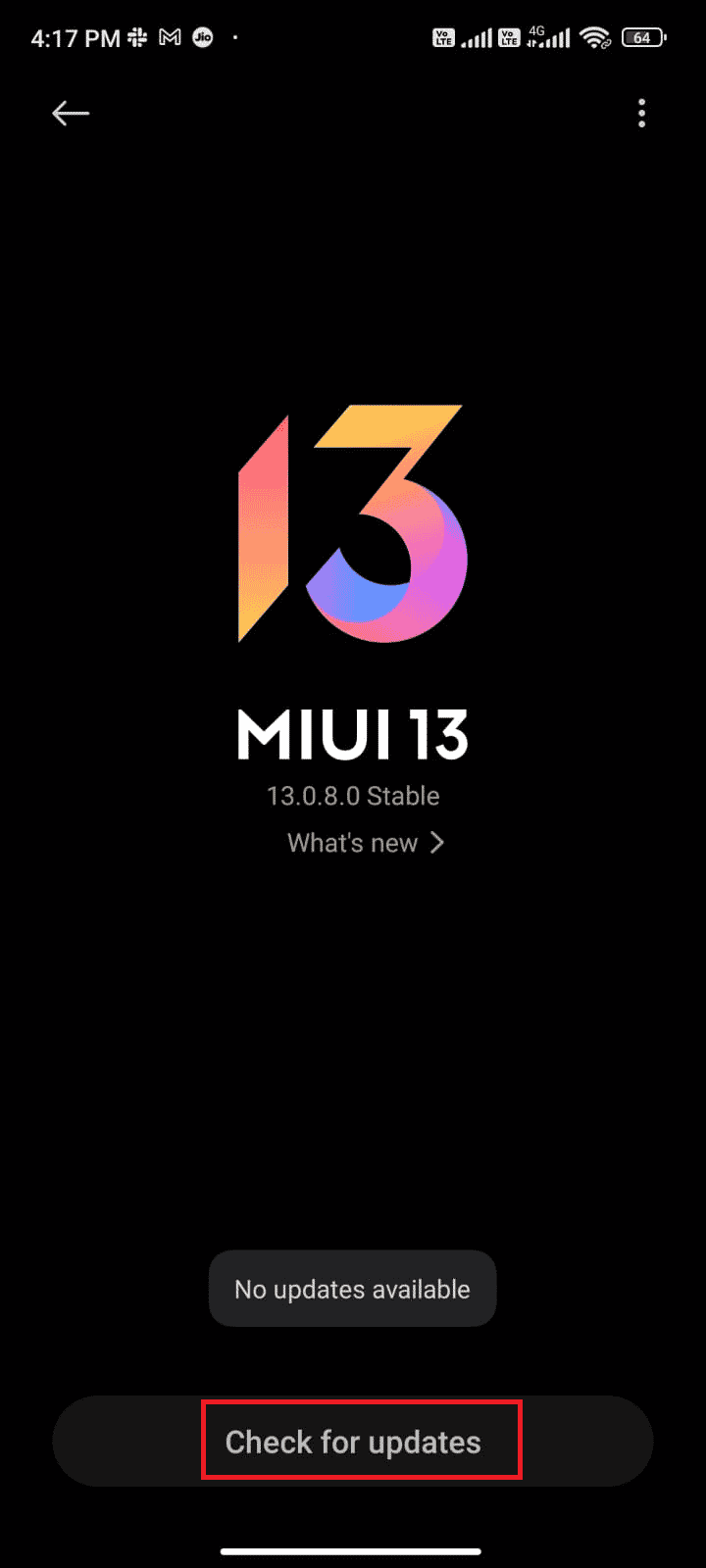
另请阅读: 15 个最佳 Google Play 商店替代品
方法 5:释放存储空间
要在您的 Android 上安装最新的应用程序/更新,您的手机必须有足够的空间。 如果没有空间进行新的更新,您将面临等待下载的应用程序问题,检查 Android 上很少或未使用的应用程序,并通过 Google Play 商店或手机存储删除应用程序。 您还可以按照下面列出的说明管理 Android 中的存储。
1. 在您的 Android 设备上启动文件管理器。
2. 现在,点击屏幕左上角的汉堡图标,如图所示。
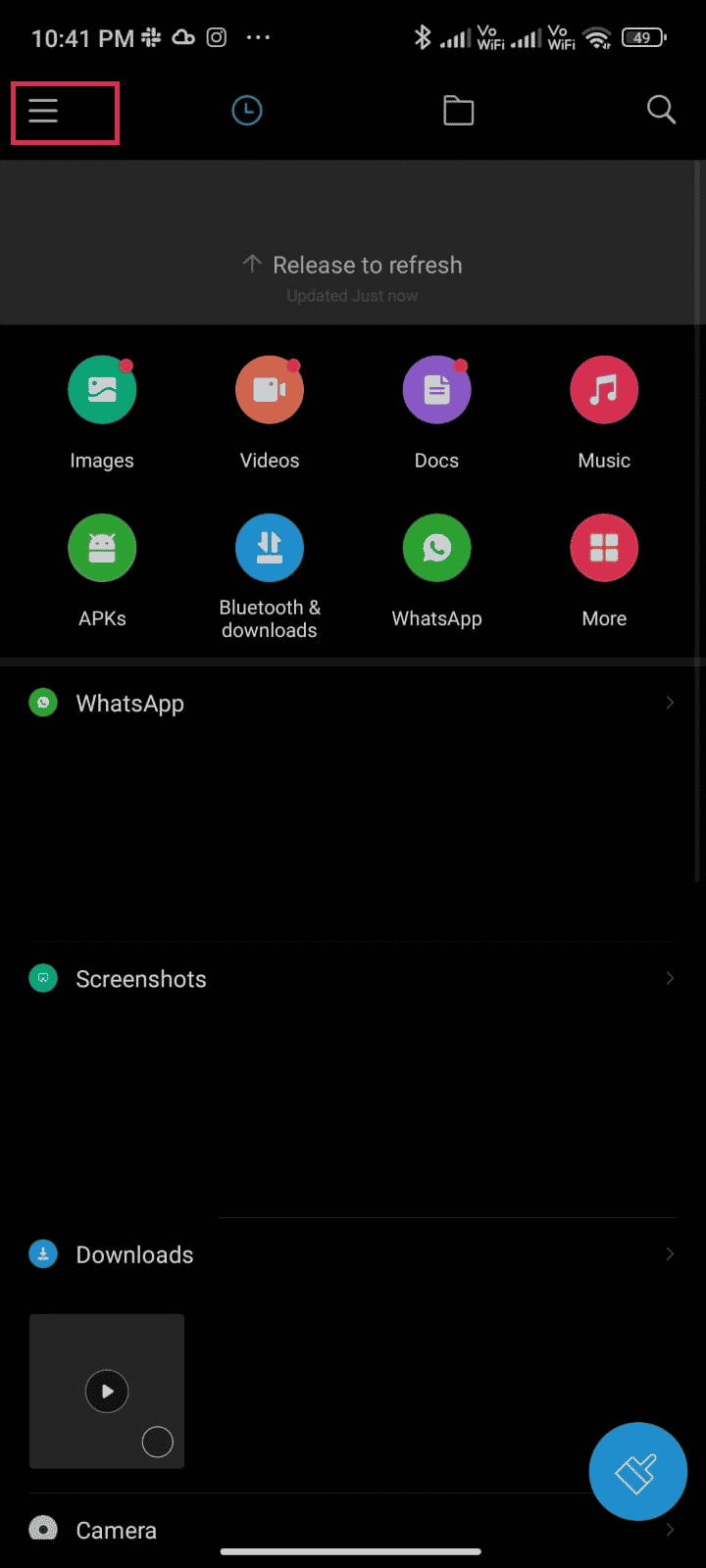
3. 现在,点击深度清洁。
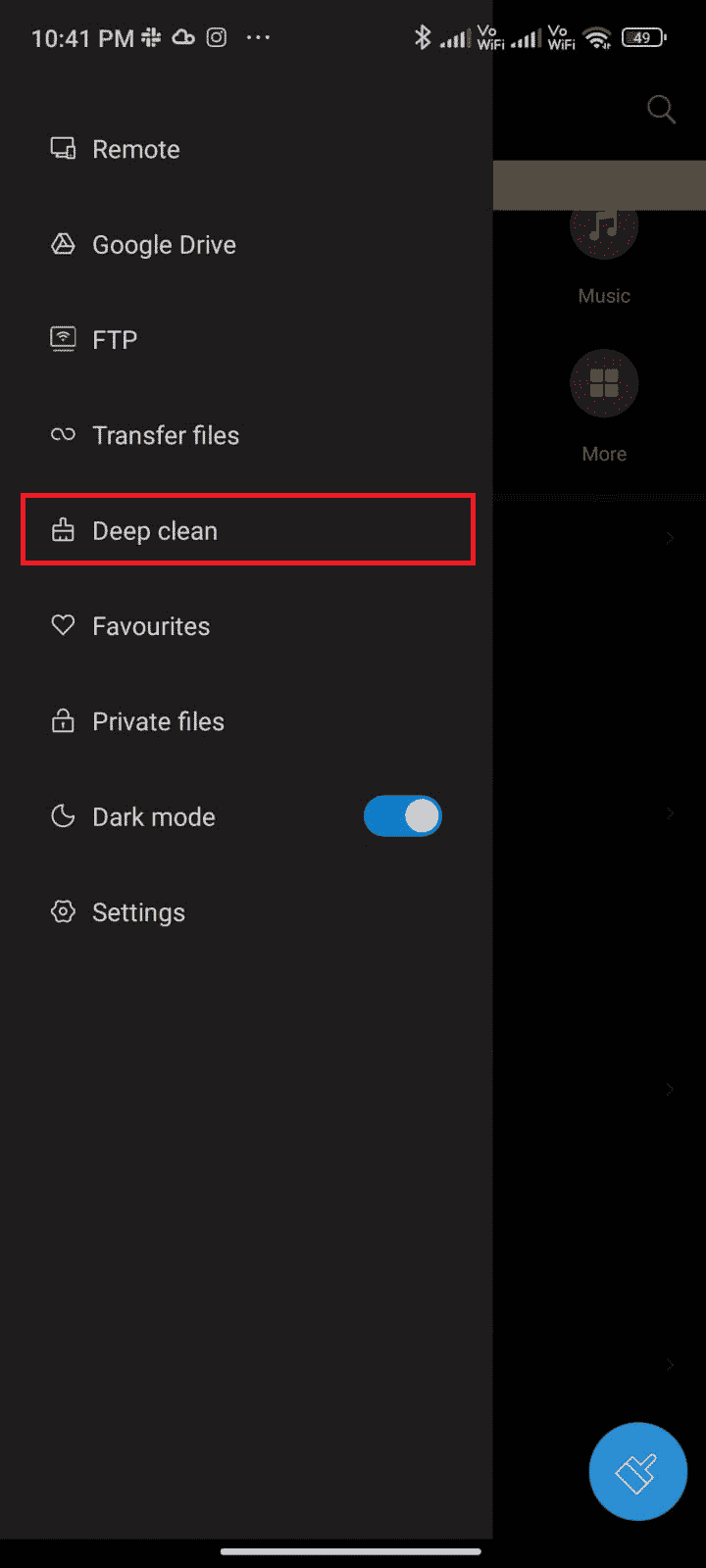
4. 现在,点击与您想要释放一些空间的类别相对应的立即清理。
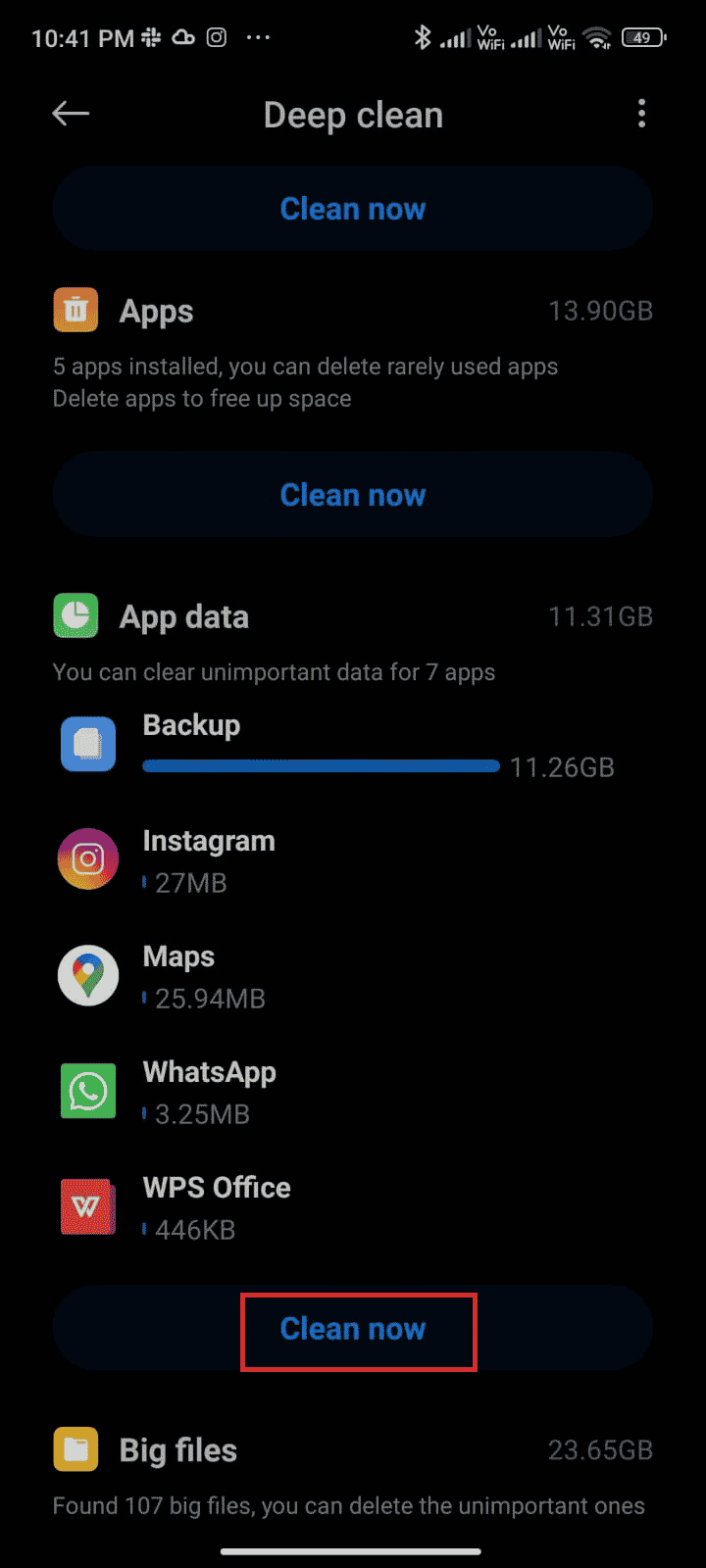

5. 选择所有不需要的文件,然后点击Delete selected files ,如图所示。
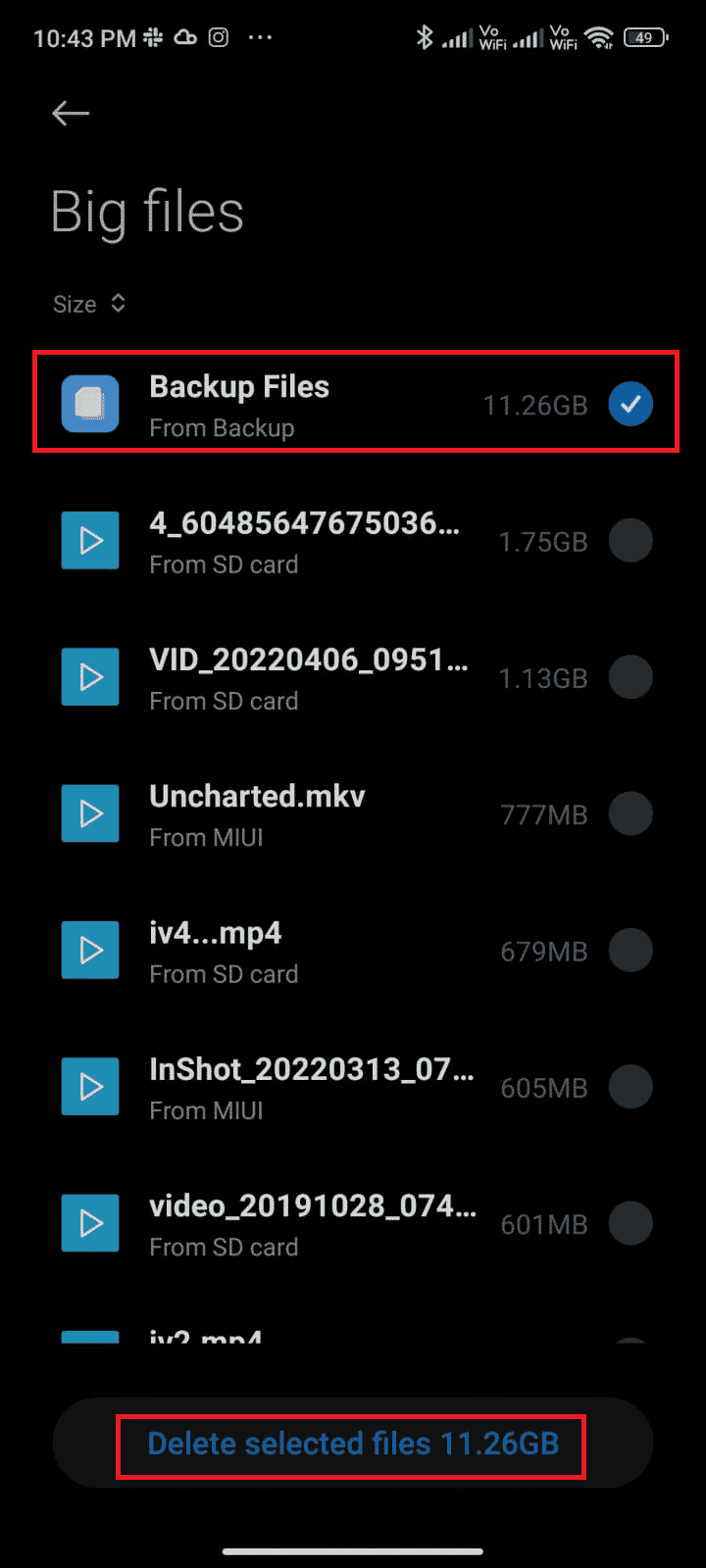
6. 现在,点击OK确认提示,然后重启手机。 检查您是否能够修复错误代码 495。
如果单个文件夹下有大量文件和文件夹,则可以更改文件位置。 通过这样做,您可以减少单个文件夹下消耗的空间,这有助于提高手机性能。 您还可以按照我们关于如何在 Android 手机上释放内部存储空间的指南来释放手机空间。
方法 6:运行恶意软件扫描
Android 中的恶意文件和错误可能会给您带来 Google Play 错误 495 的困扰。请确保您最近是否下载了任何 APK 文件或安装了任何新应用程序。 如果是,请卸载应用程序并检查您是否已解决问题。 您还可以尝试安装防病毒应用程序并运行恶意软件扫描以确保您的设备是否安全。 因此,这里有一些使用第三方应用程序在 Android 上运行恶意软件扫描的说明。
1. 在您的 Android 上打开Play 商店应用程序。
2. 现在,搜索任何所需的防病毒软件。
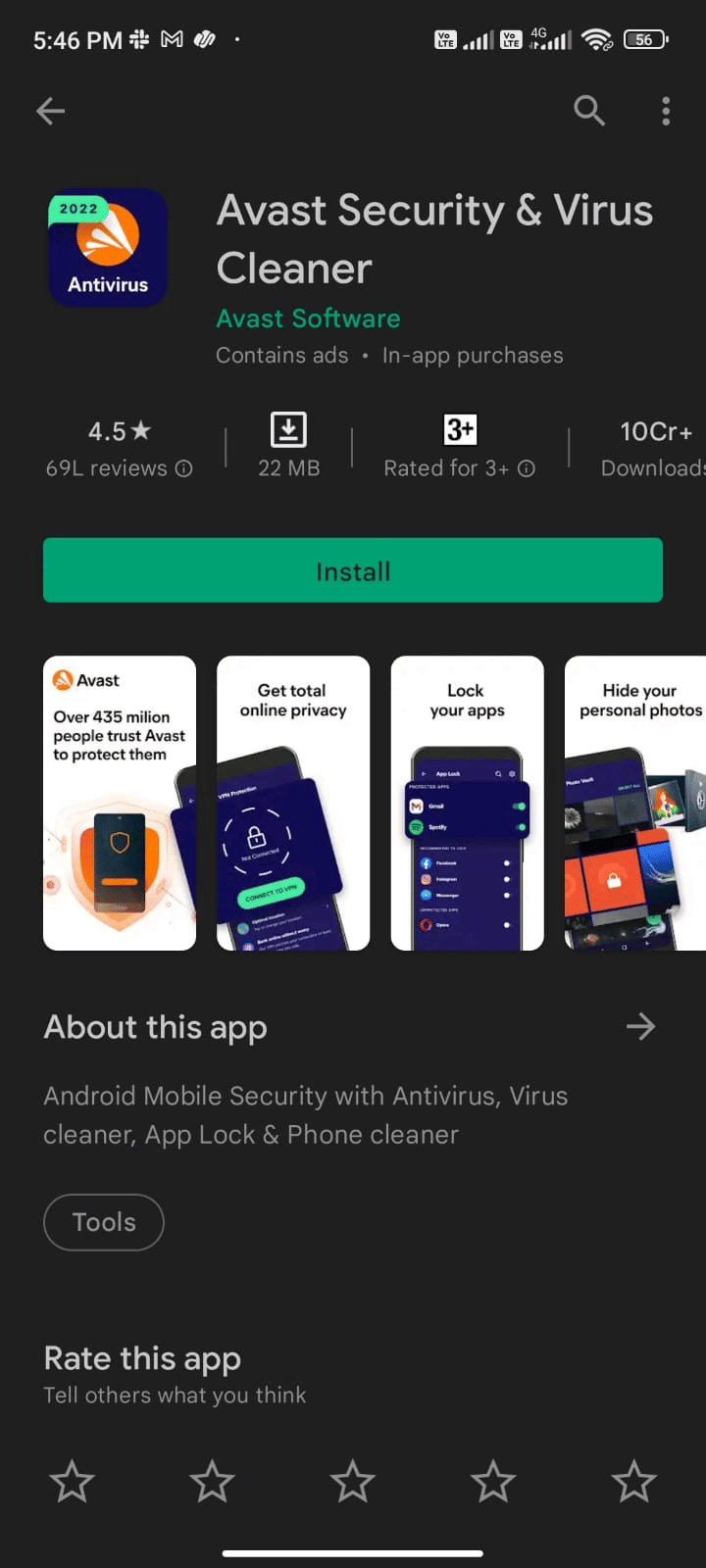
3. 然后,点击所选防病毒软件的安装选项。
4. 等待安装完成,然后点击打开以启动应用程序。
注意:扫描您的 Android 设备的步骤可能会因您使用的软件而异。 这里以 Avast Antivirus – Scan & Remove Virus, Cleaner 为例。 根据您的软件执行步骤。
5. 按照应用程序中的屏幕说明,选择高级保护(需要订阅)或基本保护(免费)。
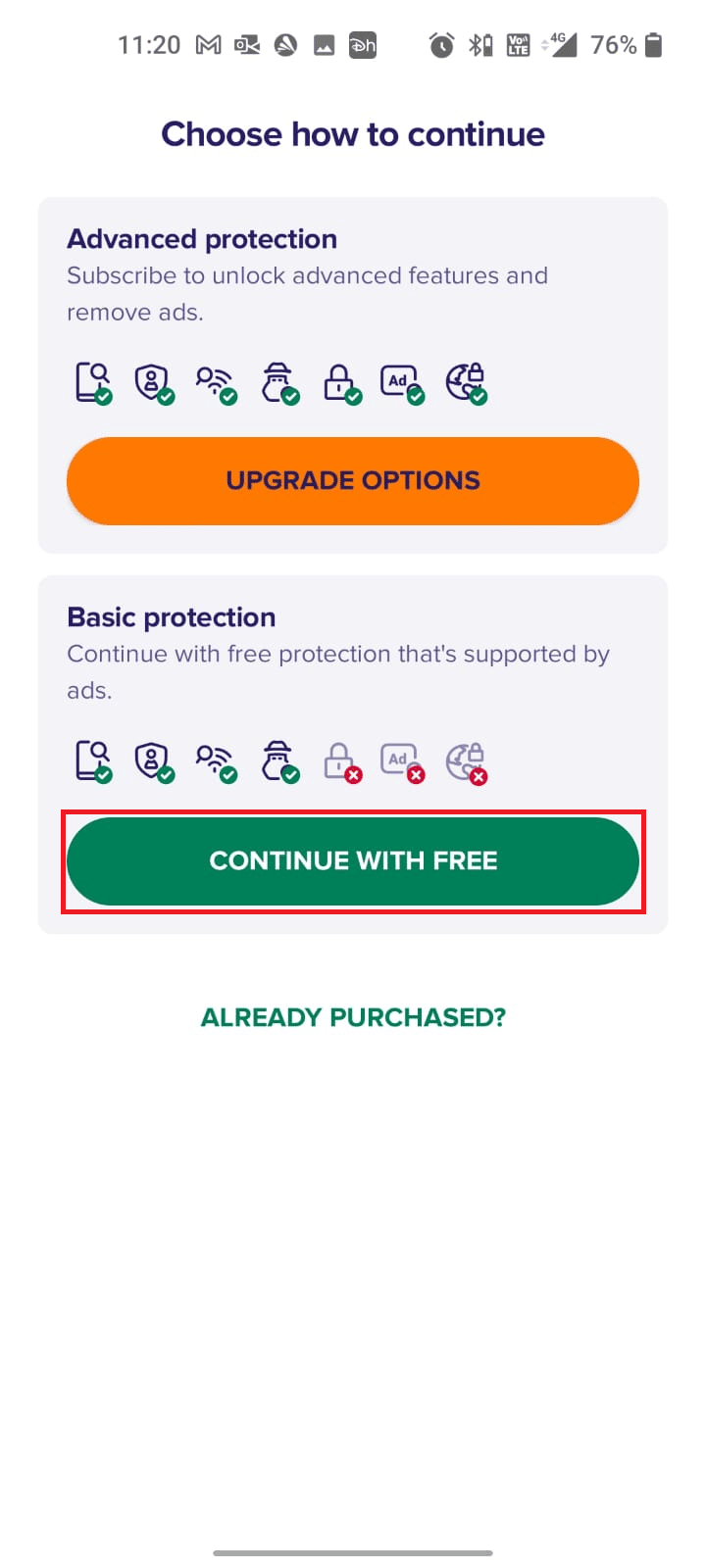
6. 然后,点击开始扫描。
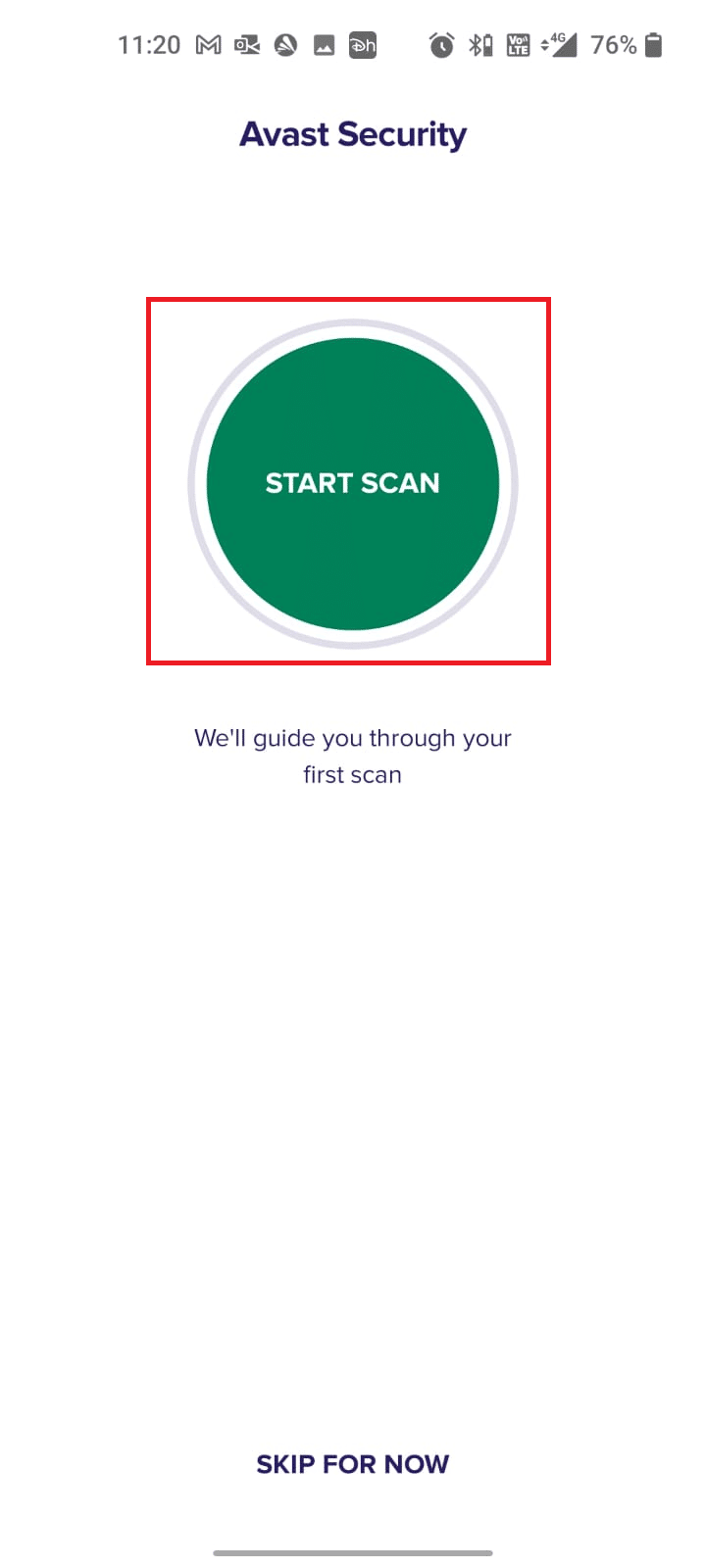
7. 在权限提示中点击“允许”或“现在”以扫描您在设备中的文件。
注意:如果点击NOT NOW并拒绝此访问,则只会扫描您的应用程序和设置,而不是损坏的文件。
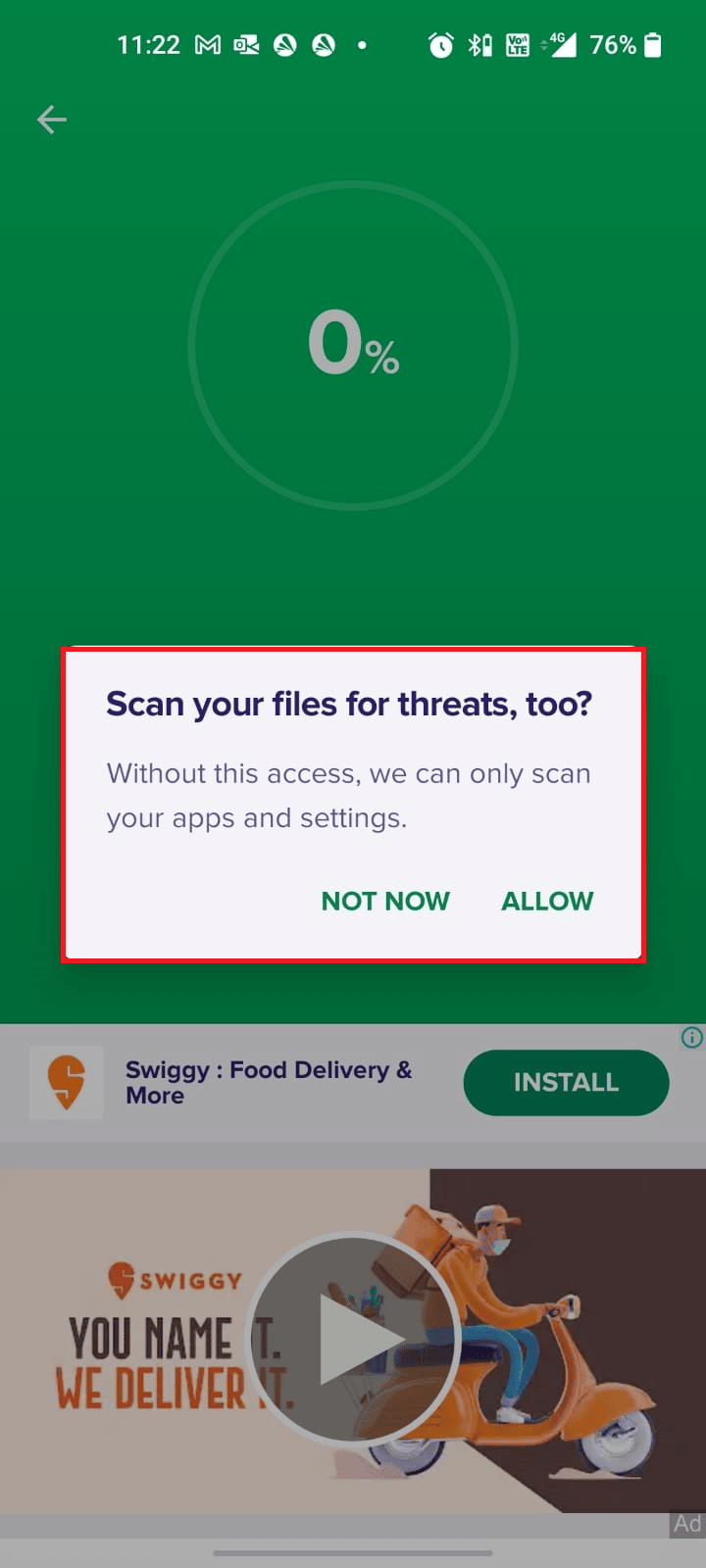
8. 等到应用程序完全扫描您的设备。 完成后,按照屏幕上的说明解决发现的风险。
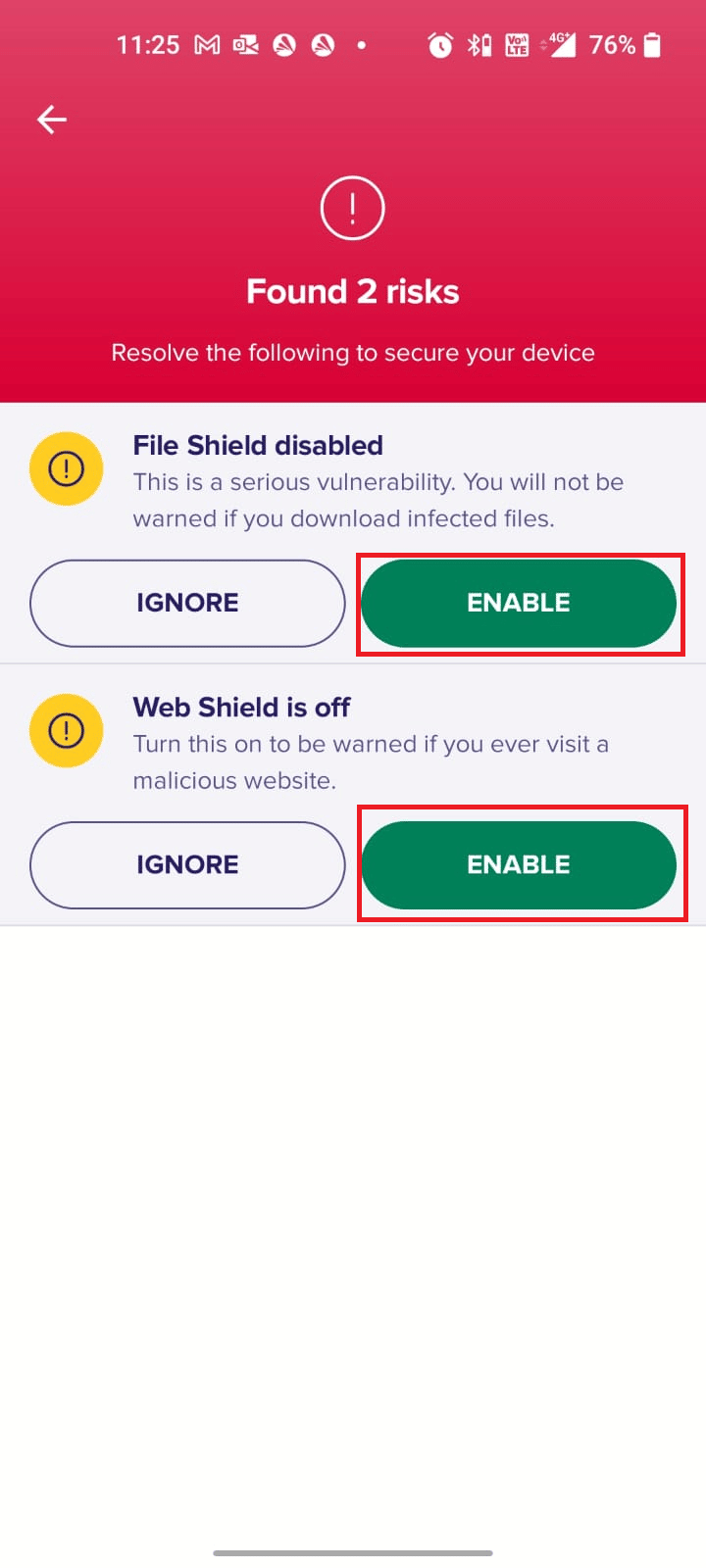
它将从您的 Android 设备中删除错误 495 Play Store,因此您可以从 Play Store 安装更新而不会遇到任何问题。
另请阅读:如何修复 Google Play 商店中的服务器错误
方法七:选择 IPv4/IPv6 APN 漫游协议
如果上述所有方法都不能帮助您解决错误代码 495,您可以更改接入点名称以调整 Internet 设置。 以下是将您的 APN 设置更改为 IPv4/IPv6 APN 漫游协议的一些说明。
1.关闭Android上的所有后台应用程序。
2. 现在,转到设置。
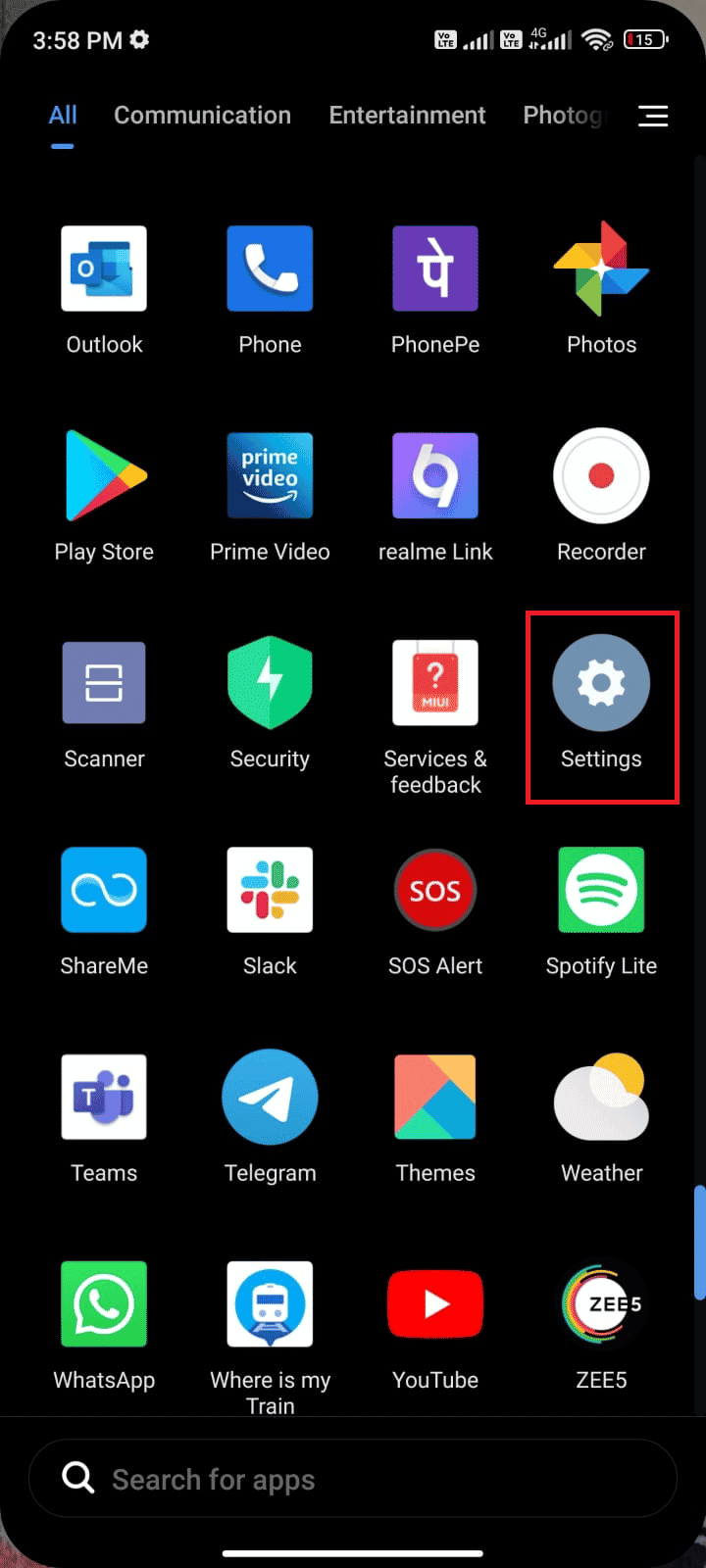
3. 然后,点击SIM 卡和移动网络选项。
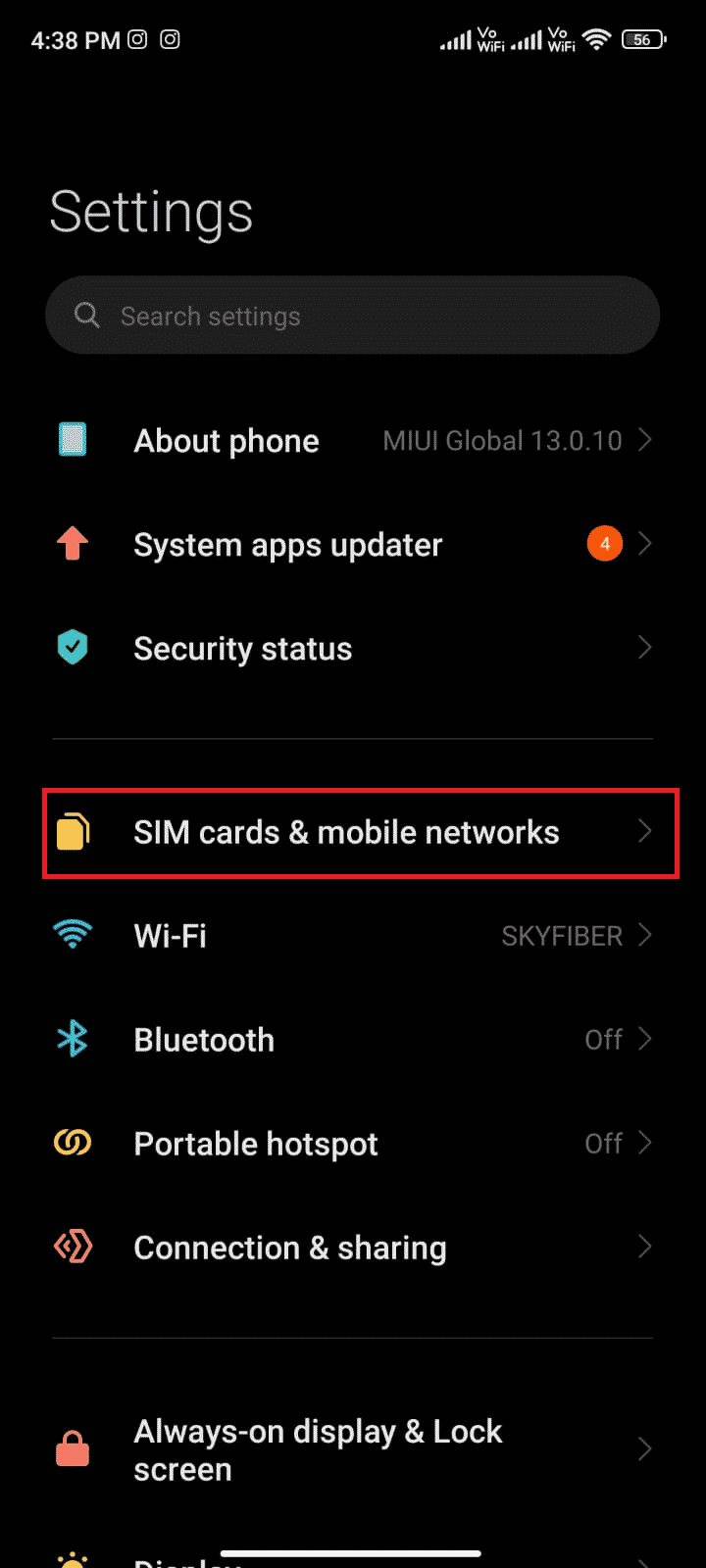
4. 在这里,选择您使用移动数据的所需 SIM 卡。
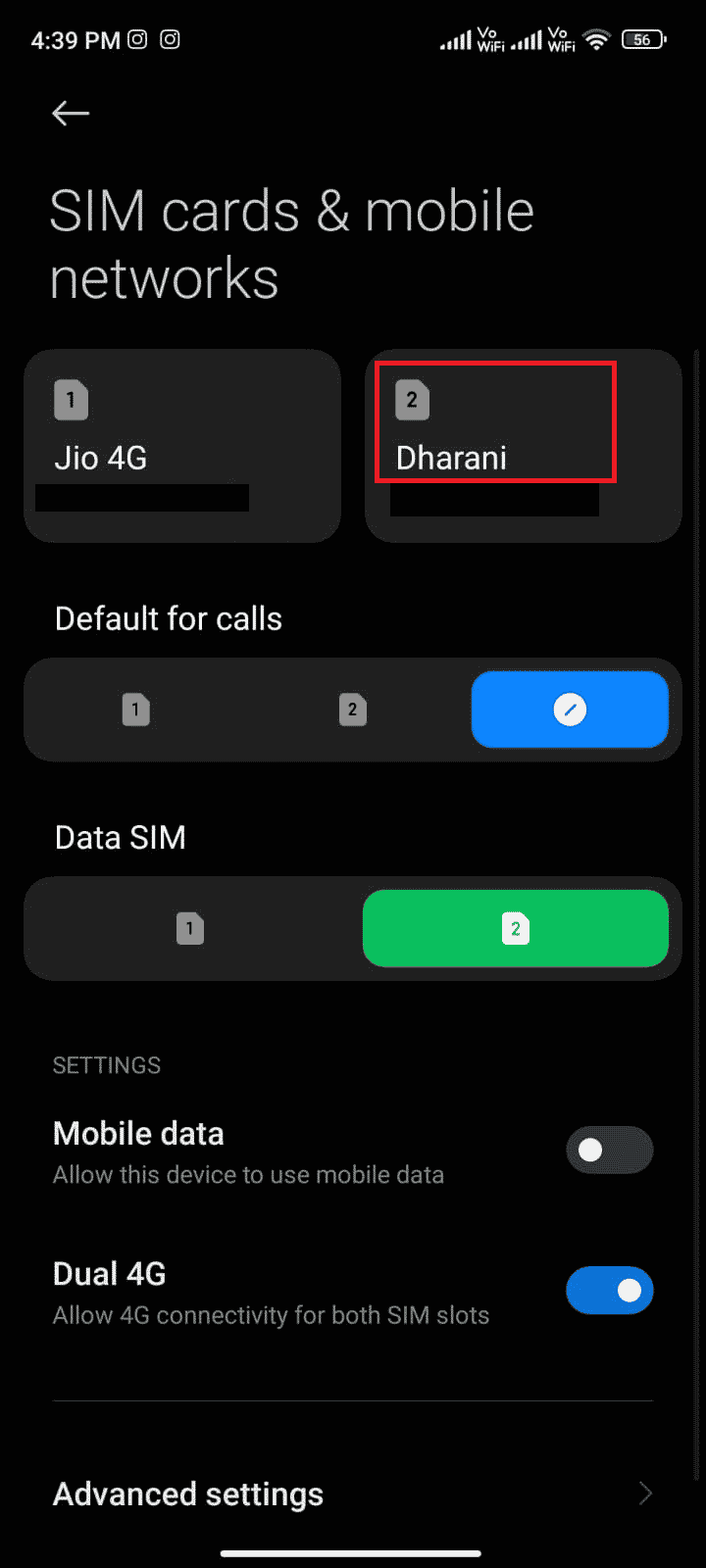
5. 然后,点击接入点名称。
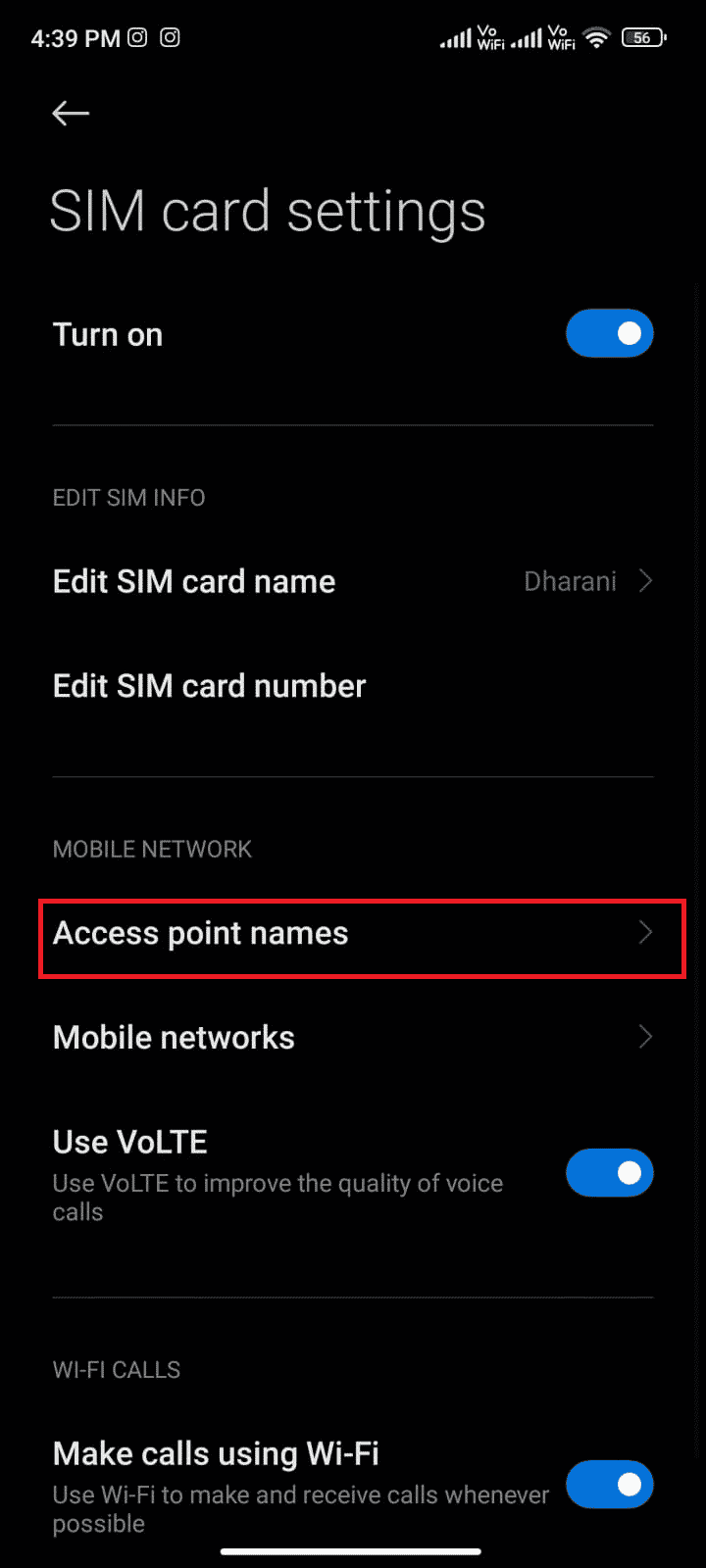
6. 现在,点击Internet选项旁边的箭头图标。
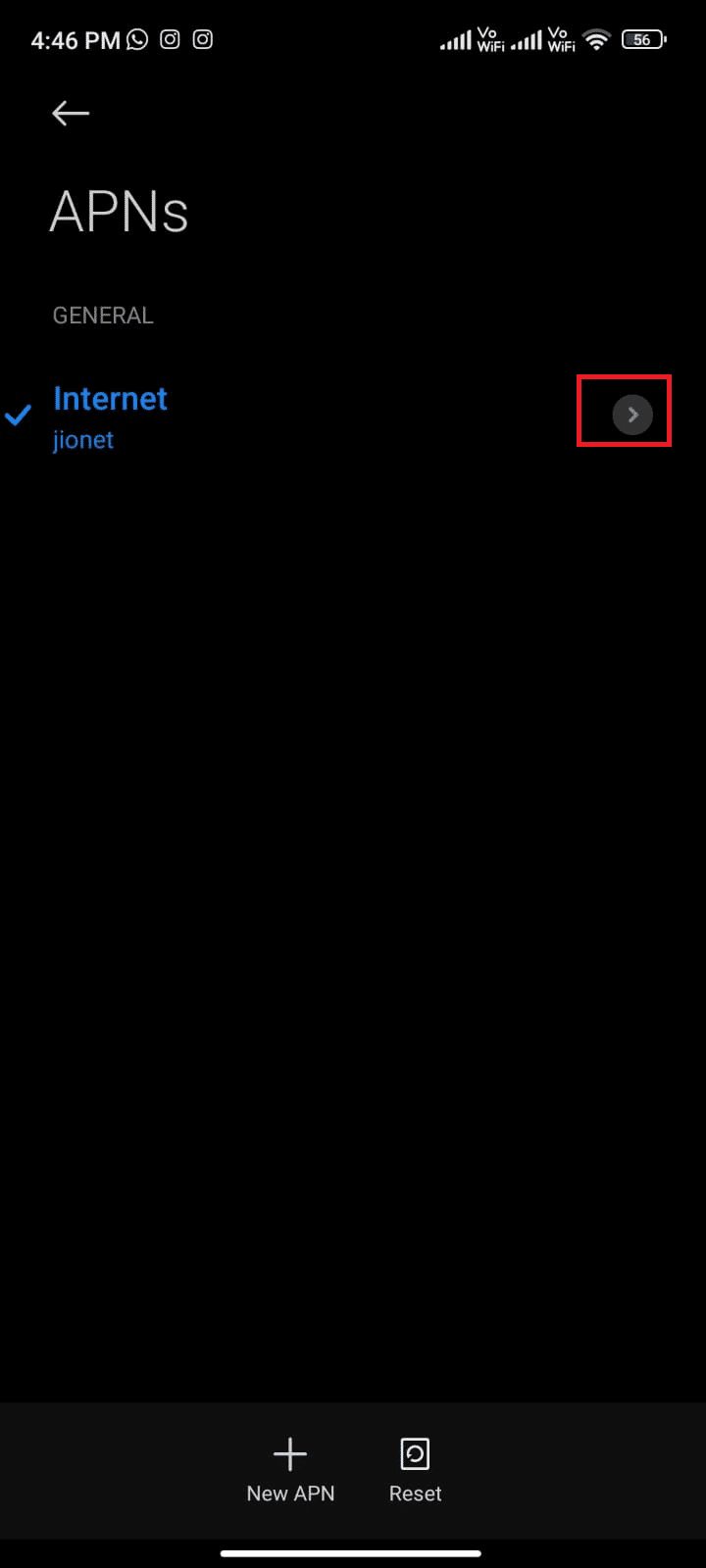
7. 在编辑接入点菜单中,向下滑动并点击APN 漫游协议。
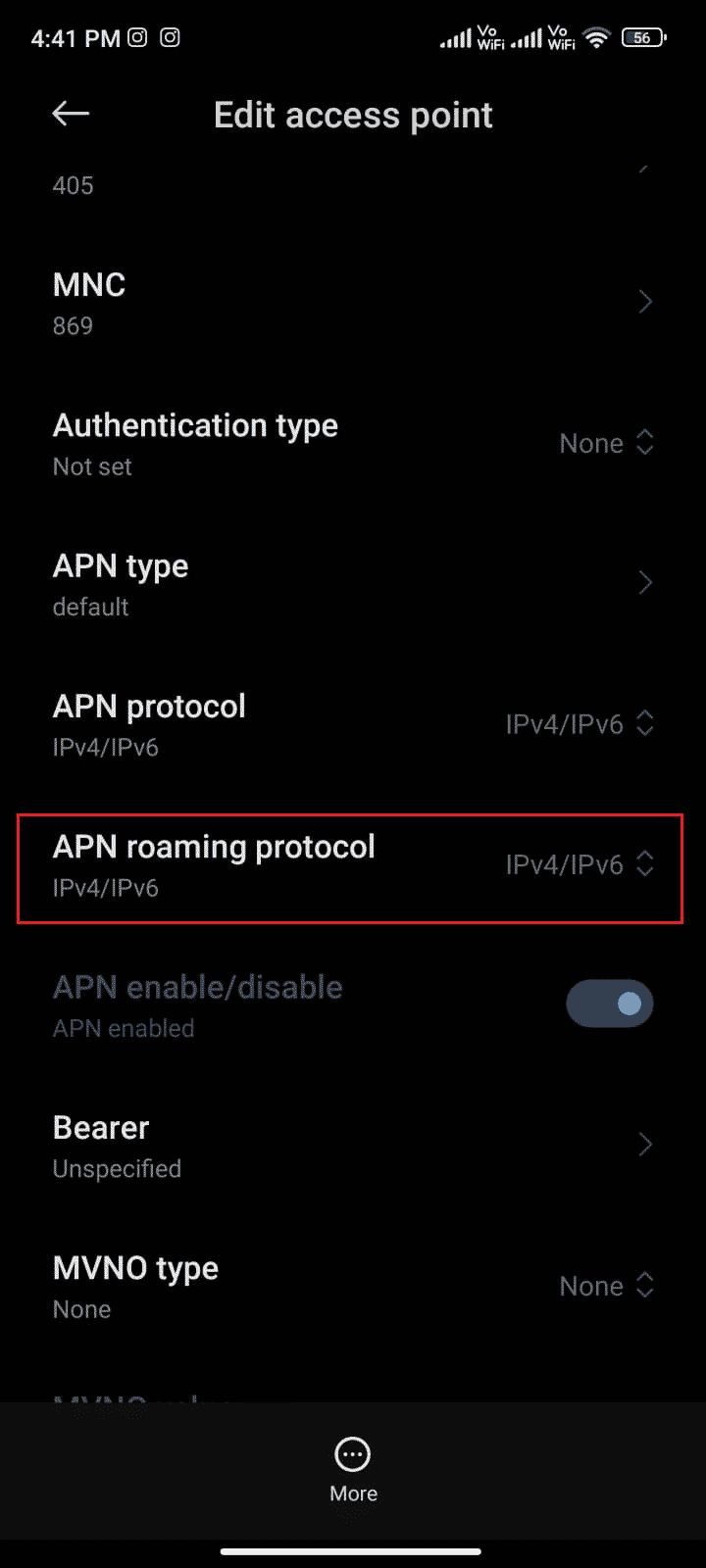
8. 然后,如图所示选择IPv4/IPv6并保存更改。
注意:您的网络连接可能会暂时禁用。
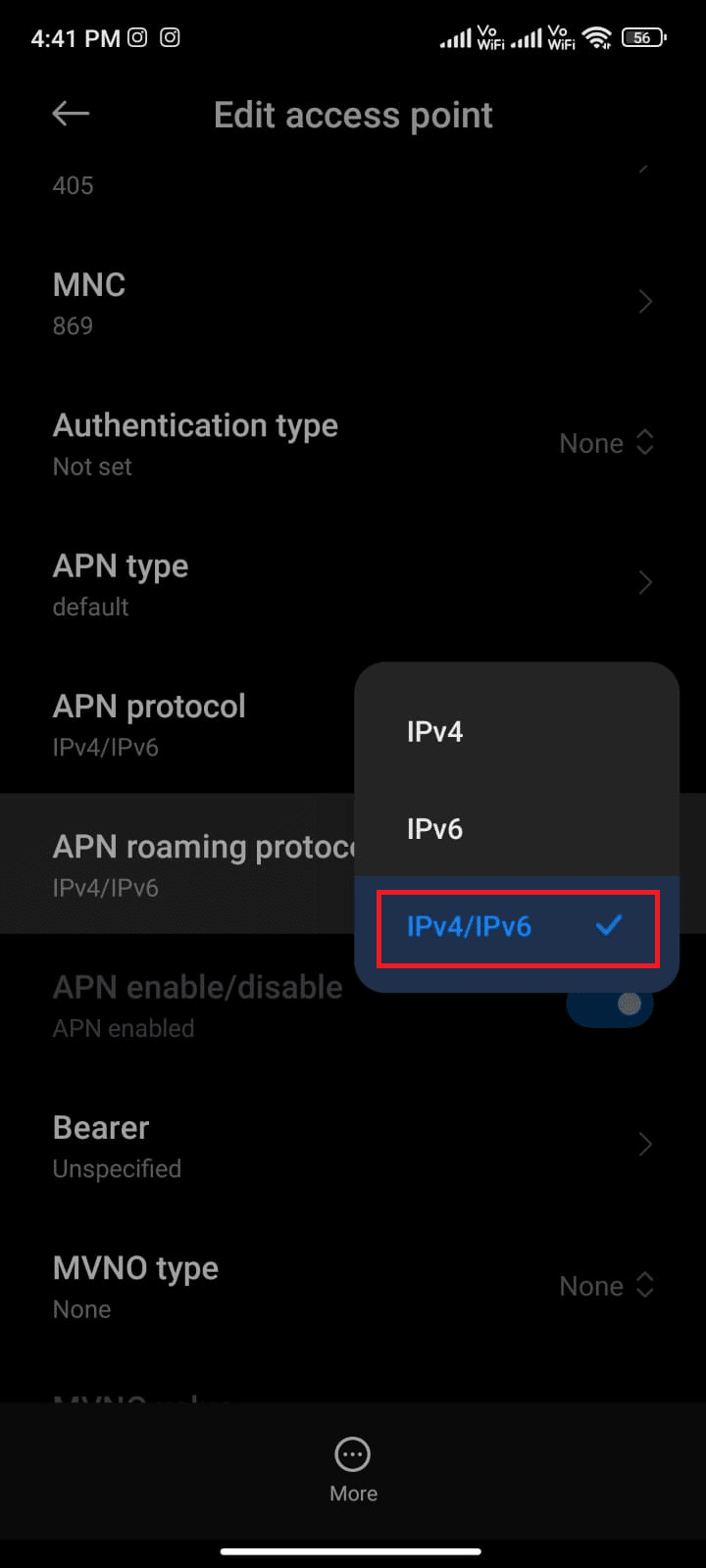
9. 等到数据连接恢复并尝试在 Play 商店中下载应用程序或更新。
方法 8:安装和使用 VPN 应用程序
免费的 Android VPN 是一种工具,可让您连接到虚拟服务器网络而无需支付任何费用。 它允许您通过公共或共享网络发送和接收数据。 您可以访问在您的网络上或由于您的位置而受到限制的网站。 VPN 程序允许您匿名访问互联网,同时仍保护您的个人信息。 这可能会帮助您解决由于错误 495 而无法下载的问题。按照下面列出的说明在 Android 上安装 VPN 应用程序。
1. 如前所述导航至Play 商店。
2. 搜索Tunnel Bear并点击Install ,如下图所示。
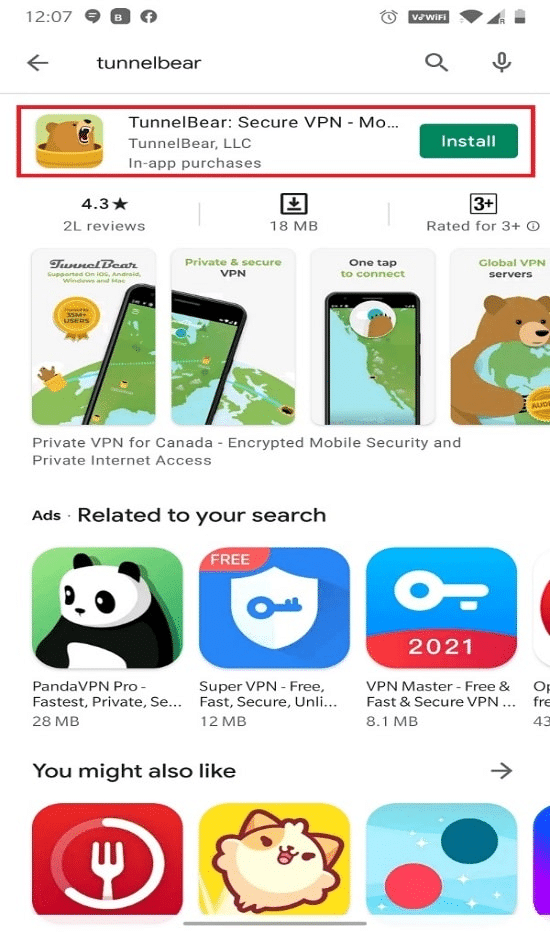
3. 启动应用程序后,输入您的电子邮件 ID和密码。 然后,点击创建免费帐户。
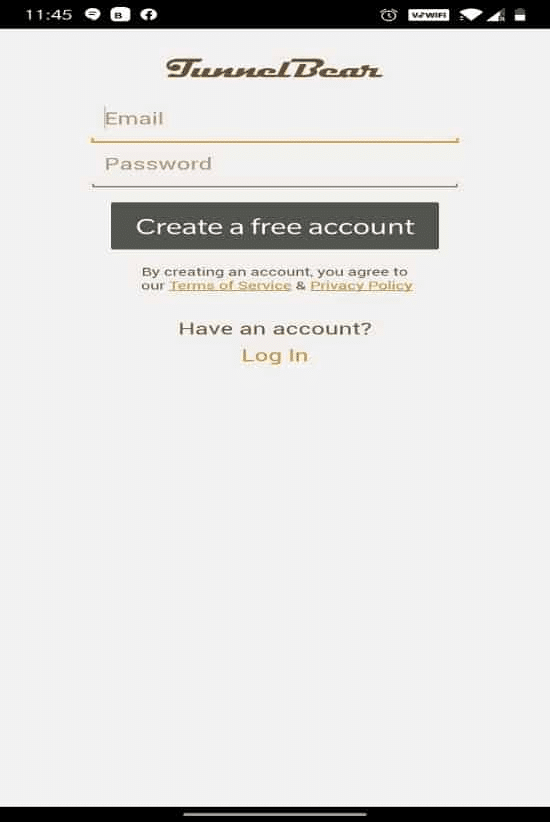
4. 您将看到一个屏幕,要求您验证您的电子邮件。

5. 前往您的邮箱,打开您从隧道熊收到的邮件进行验证。 点击验证我的帐户! .

6. 您将被重定向到 Tunnel Bear 网页,其中将显示已验证电子邮件! 消息,如下图所示。
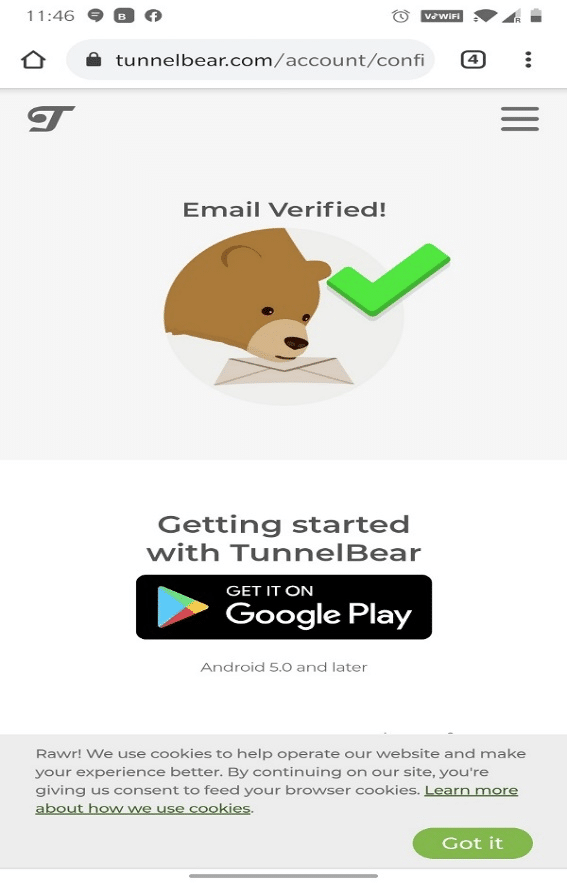
7. 返回Tunnel Bear 应用并打开Toggle ON 。
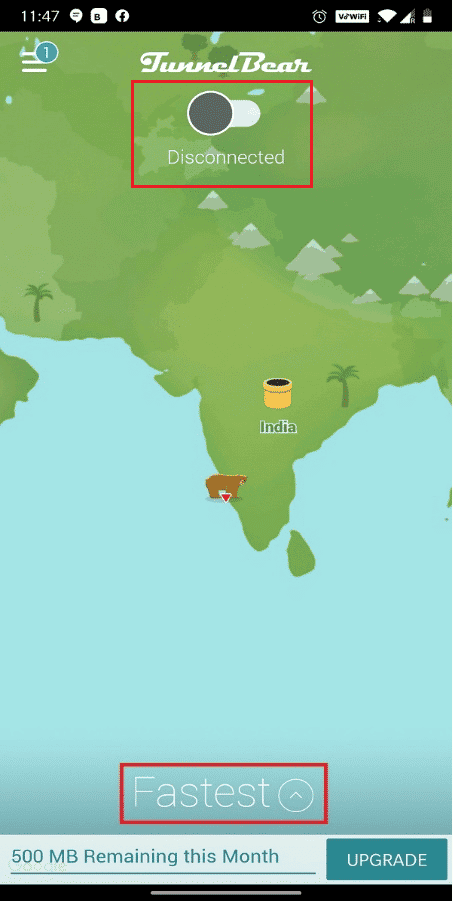
8. 然后,点击最快并从选择国家列表中选择任何所需的国家。 这将帮助您隐藏您的真实位置并访问从您的原始位置被阻止的网站。
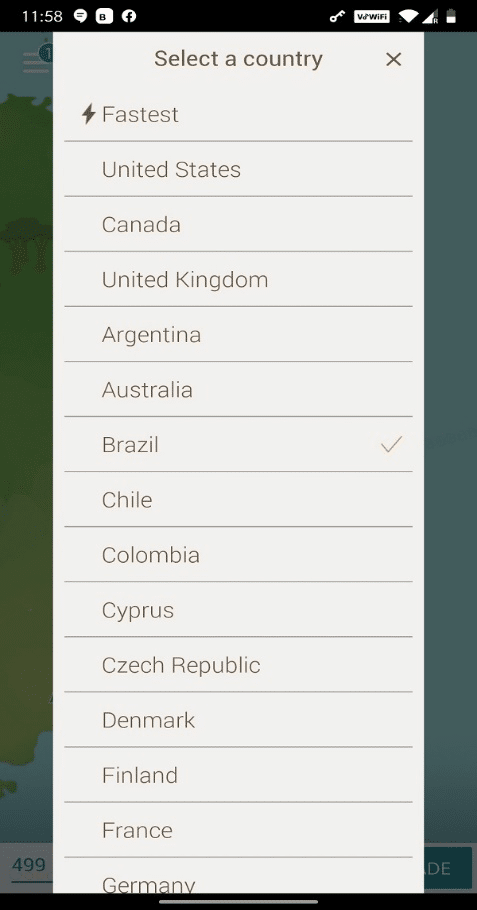
9. 通过点击OK授予连接请求权限以通过 VPN 连接管理网络。
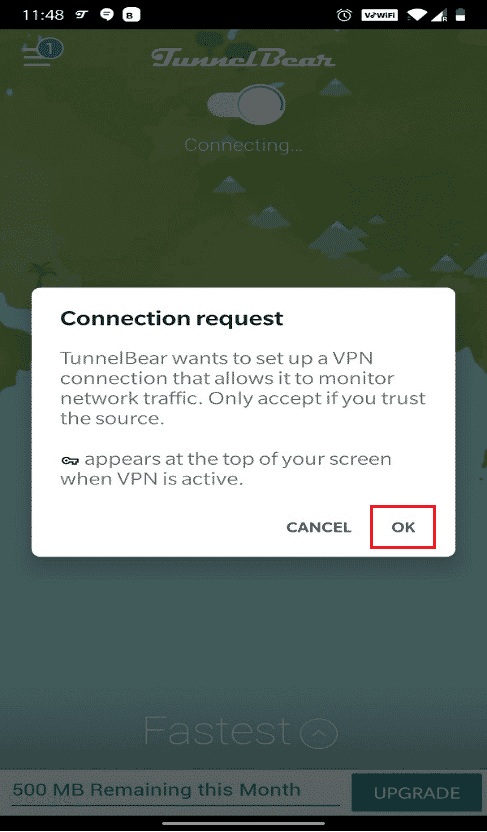
10. 在这里,您可以轻松访问任何被封锁的网站,例如来自哥伦比亚的隐私。
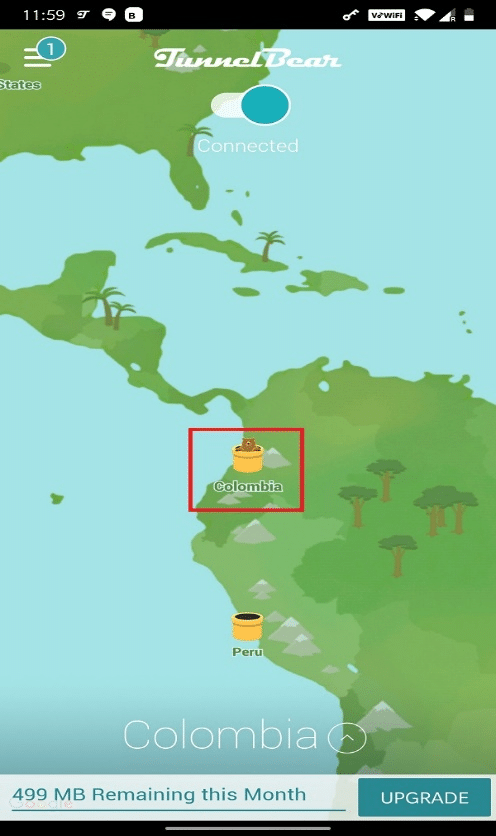
注意:要检查您的手机是否连接到隧道熊,请向下滑动屏幕。 它应该显示:您的设备已与 Tunnel Bear 连接,如下所示。
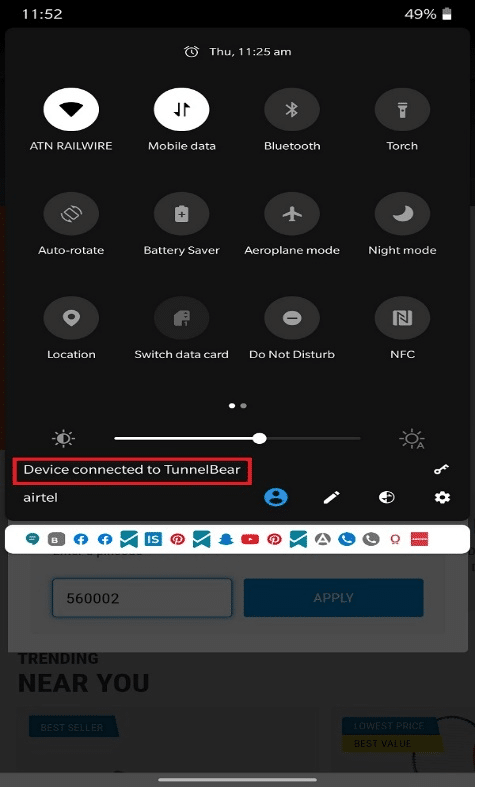
11.成功建立连接后,尝试使用并从Play商店下载应用程序,看看是否再次出现讨论的错误。
另请阅读:谷歌浏览器访问被阻止站点的 15 个最佳 VPN
方法9:重新添加谷歌账户
如果本文中的任何方法都不能帮助您解决问题,那么您可以尝试重新添加您的 Google 帐户。 这将帮助您解决与您的帐户相关的所有问题,以下是重新添加您的 Google 帐户的一些说明。
1. 在您的手机上启动设置应用程序。
2. 点击菜单列表底部的帐户和同步选项。
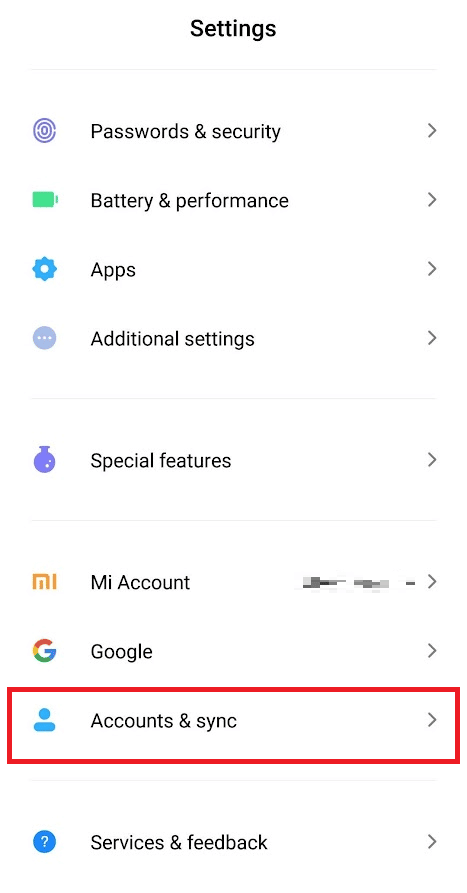
3. 点击Google ,如下图所示。
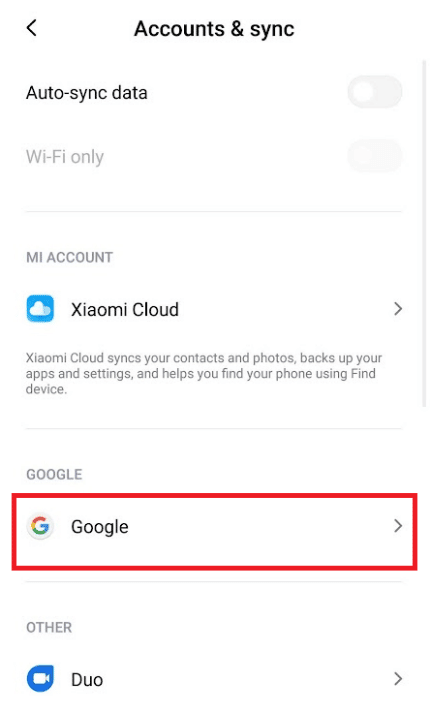
4. 从可用帐户中选择并点击所需的 Google 帐户。
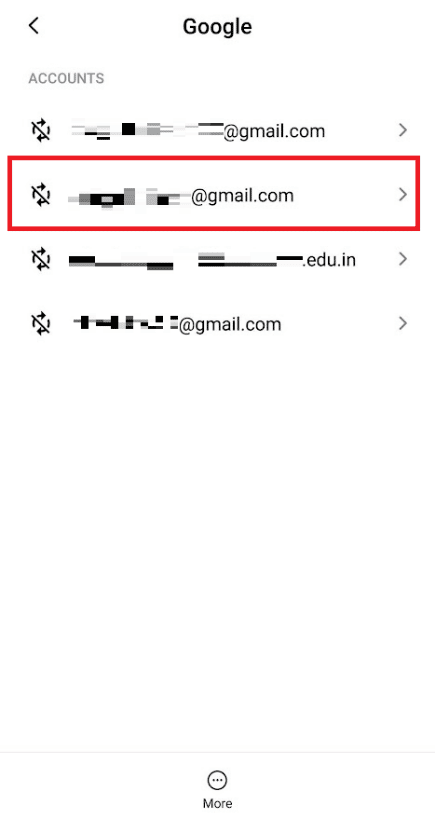
5. 点击更多图标 > 删除帐户。
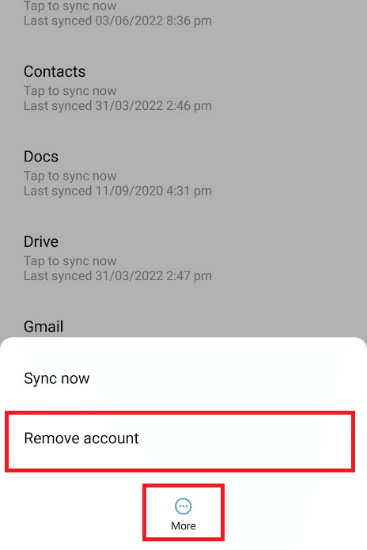
6. 从帐户和同步屏幕,向下滑动并点击添加帐户,如图所示。
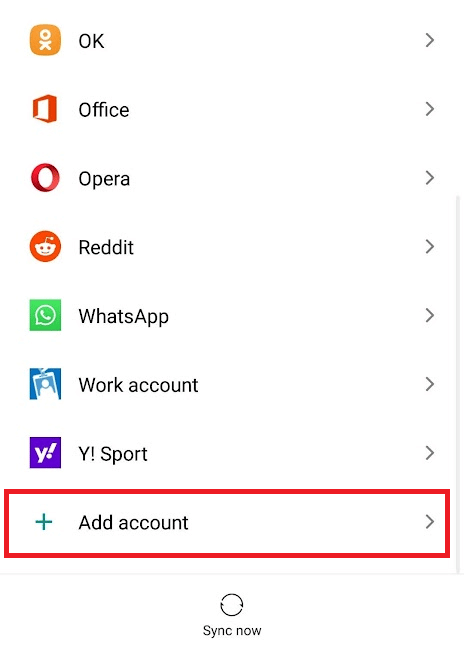
7. 点击列表中的Google选项。
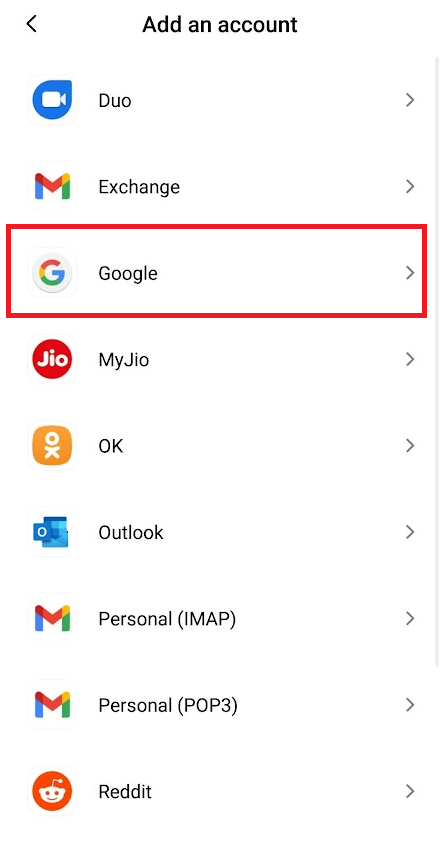
8. 现在,按照屏幕上的说明登录并使用正确的帐户凭据再次添加所需的 Google 帐户。
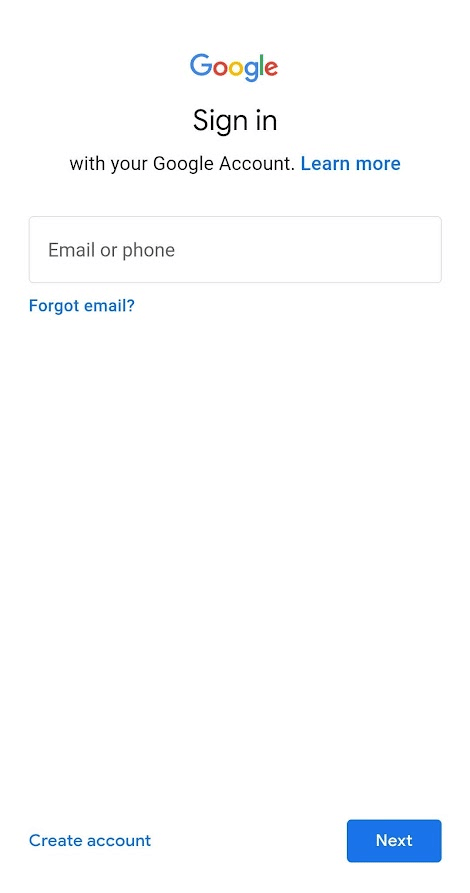
方法 10:重新安装 Google Play 商店
最有可能的是,您将通过重新添加您的 Google 帐户来修复 Play Store 错误代码 495。 如果没有,您必须在重新启动设备后卸载 Google Play 商店并重新安装。 以下是重新安装 Google Play 商店的一些说明。
注意:虽然重新安装 Google Play 商店并不会从根目录中删除默认应用,但该应用将被替换为出厂版本。 这不会删除您现有的应用程序。
1. 转到设置应用程序。
2. 点击应用程序。
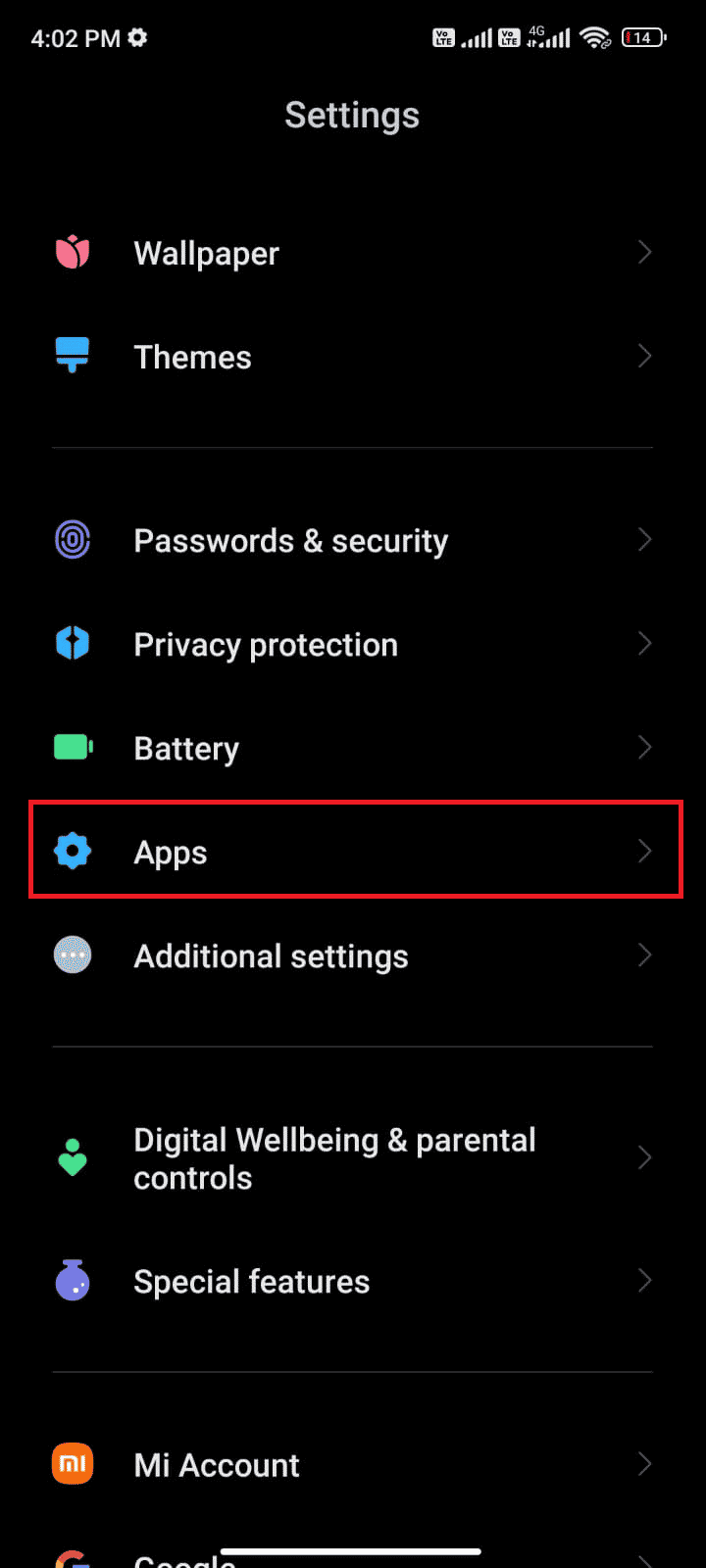
3. 然后,点击管理应用程序 > Google Play 商店。
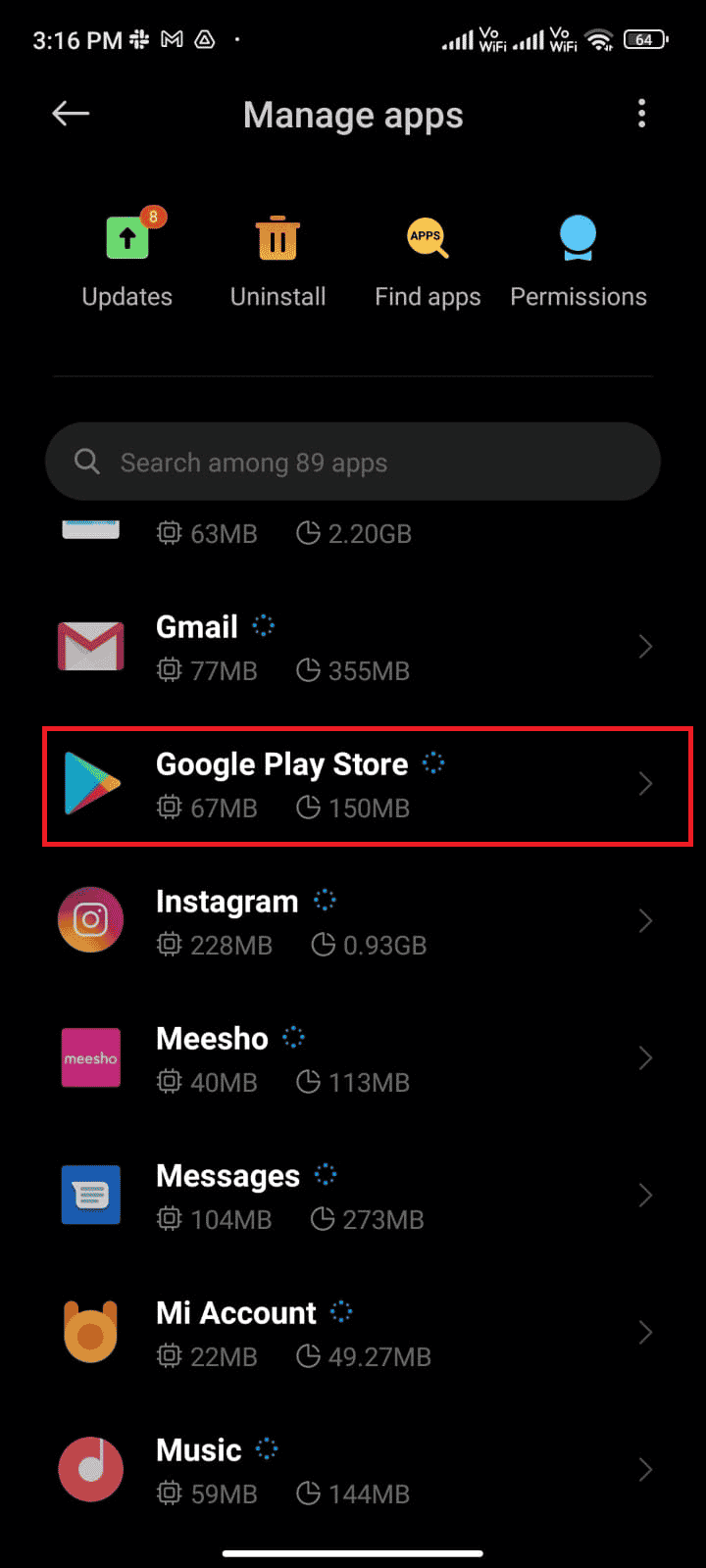
4. 现在,点击卸载更新,如图所示。
注意:执行此操作时,您的 Android 系统应用程序的所有更新都将被卸载。
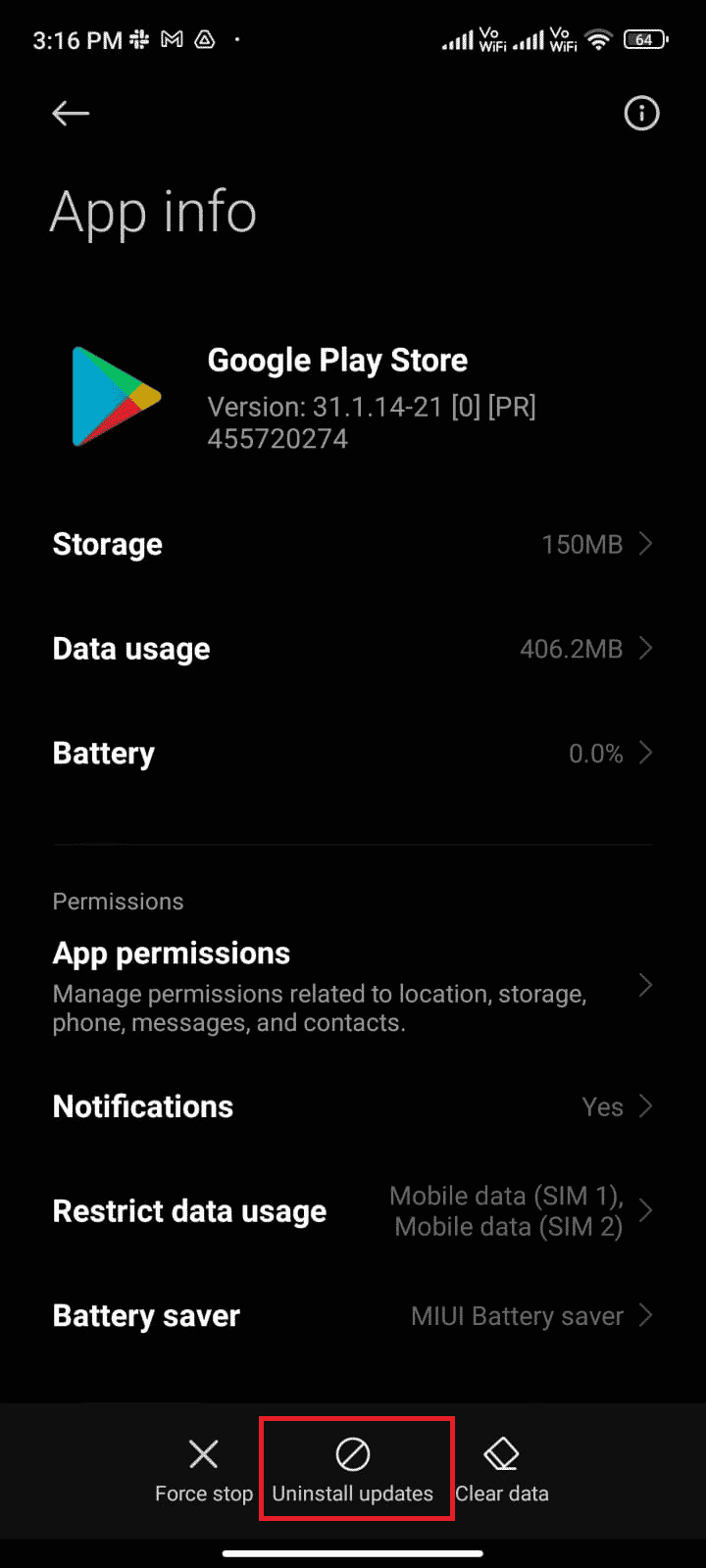
5. 现在,点击OK确认提示。
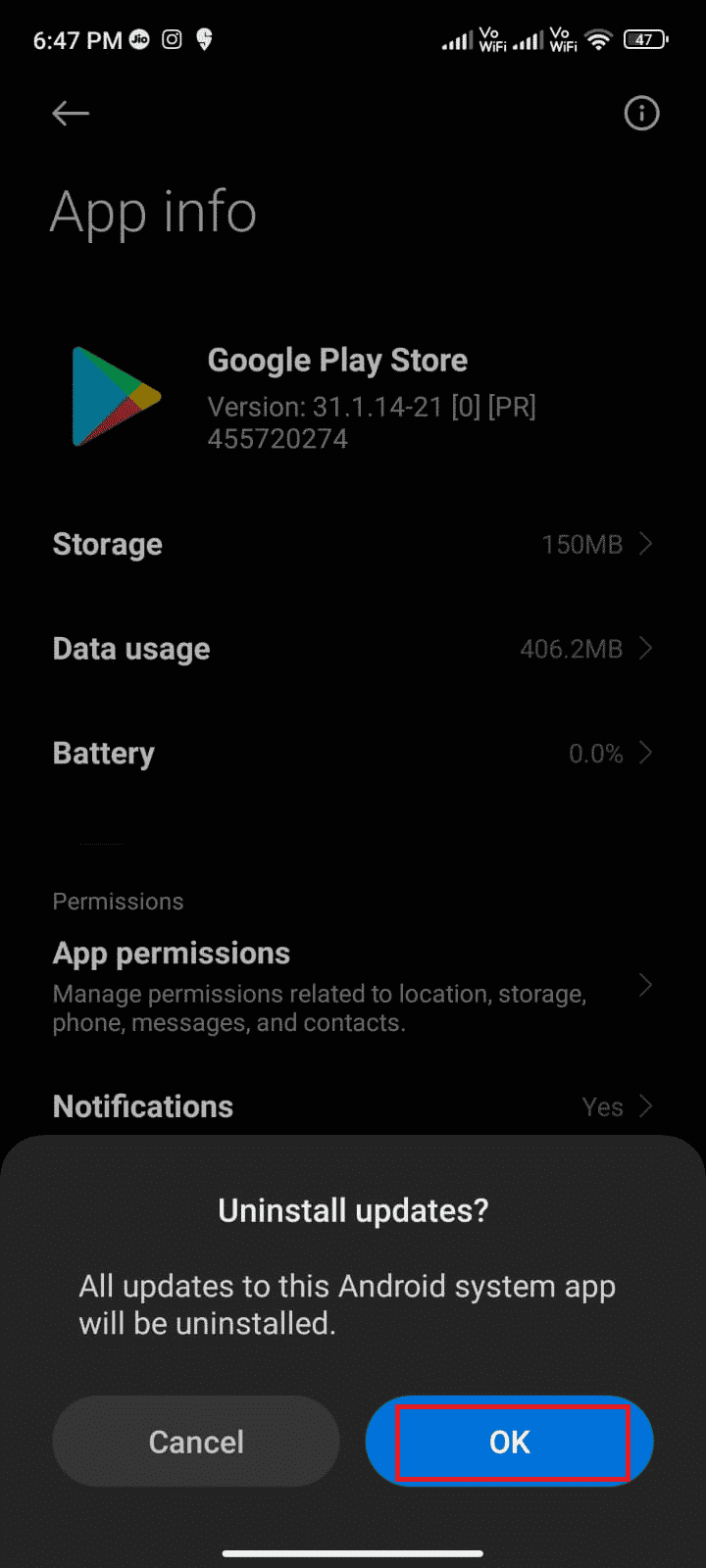
6. 等到所有更新都被卸载。 现在,Play Store 将恢复到出厂版本。
7. 然后,更新 Play Store ,如方法 7中所述。
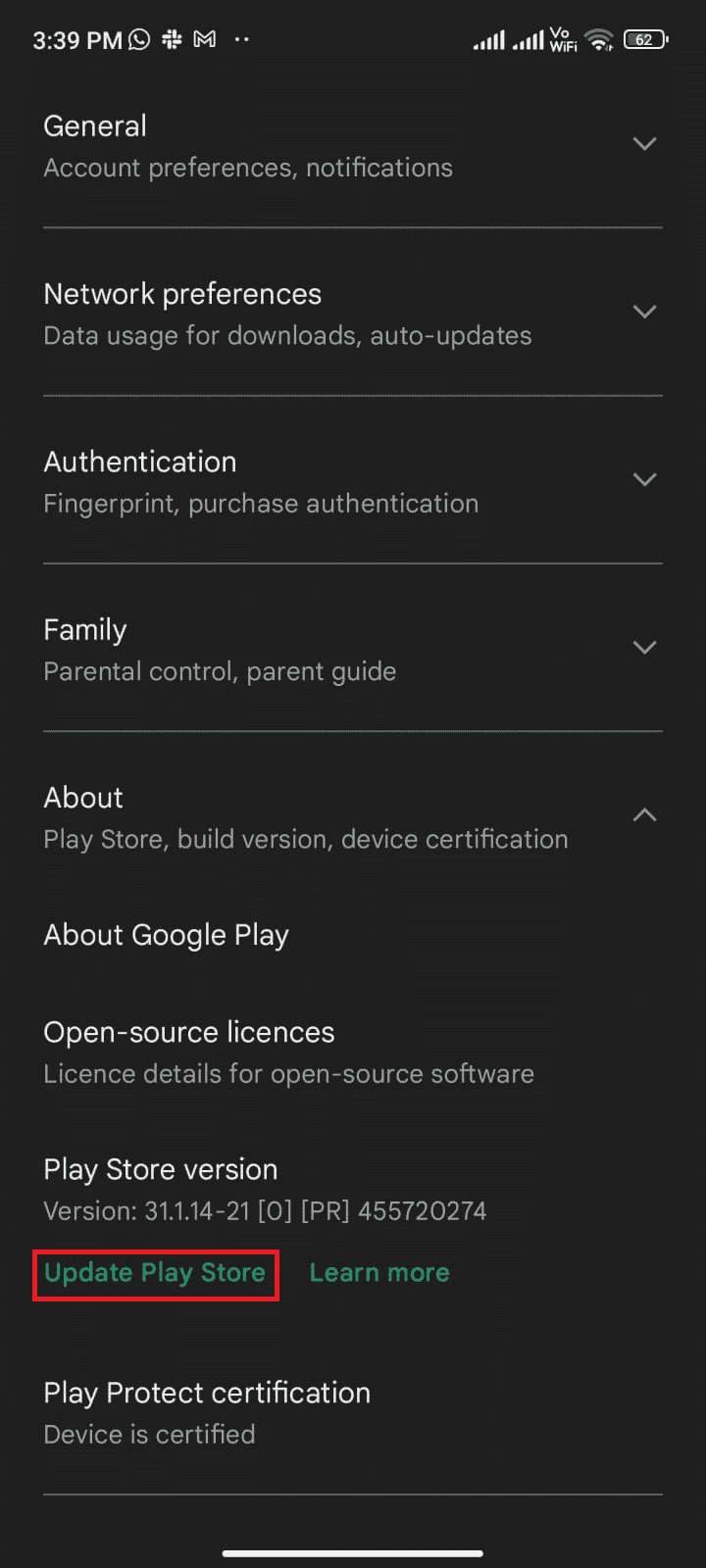
另请阅读:手动下载并安装 Google Play 商店
方法11:出厂重置Android
如果以上方法都没有帮助您解决由于错误 495 导致无法下载的问题,您必须尝试将 Android 恢复出厂设置。 但是,请始终注意您必须重置您的手机,直到非常必要,因为它会删除您的所有数据。
注意:在出厂重置 Android 之前,您必须备份所有数据。 如果您不知道如何备份您的 Android,请按照我们关于备份 Android 手机数据的 10 种方法的指南进行操作。
要将您的手机恢复出厂设置,请阅读并实施我们的指南如何硬重置任何 Android 设备中的步骤。
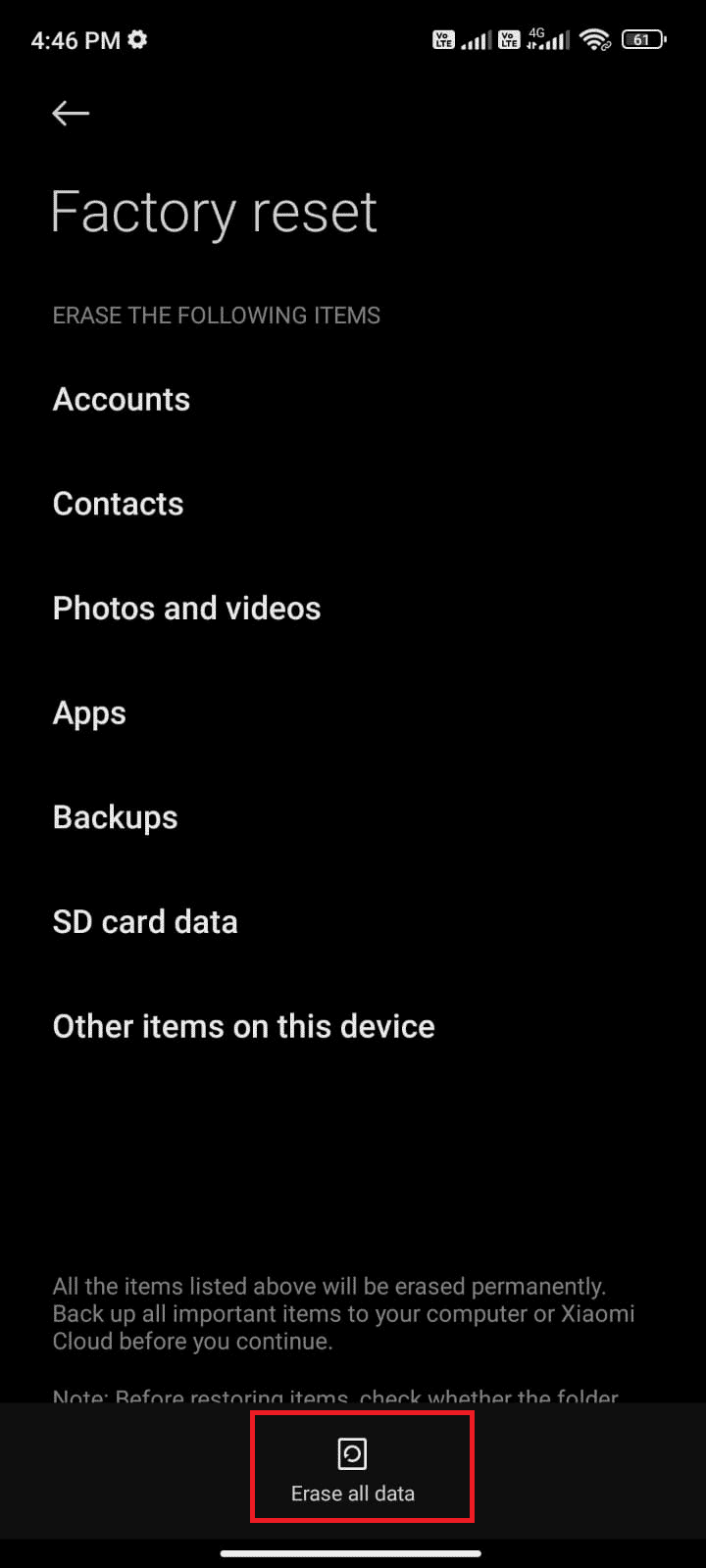
推荐:
- 修复 Windows 10 中的 Arma 3 引用内存错误
- 修复 Google Voice 我们无法完成您的通话
- 如何在 Google Play 商店购买时获得退款
- 修复 Google Play 商店的 10 种方法已停止工作
我们希望本指南对您有所帮助,并且您已了解如何在 Android 上修复 Google Play错误代码 495 。 请随时通过下面的评论部分与我们联系,提出您的疑问和建议。 让我们知道您希望我们接下来探索哪个主题。
